Kenwood DNX7250DAB, DNX525DAB, DNX4250DAB, DNX4250BT, DNX5250BT Instruction Manual [sv]
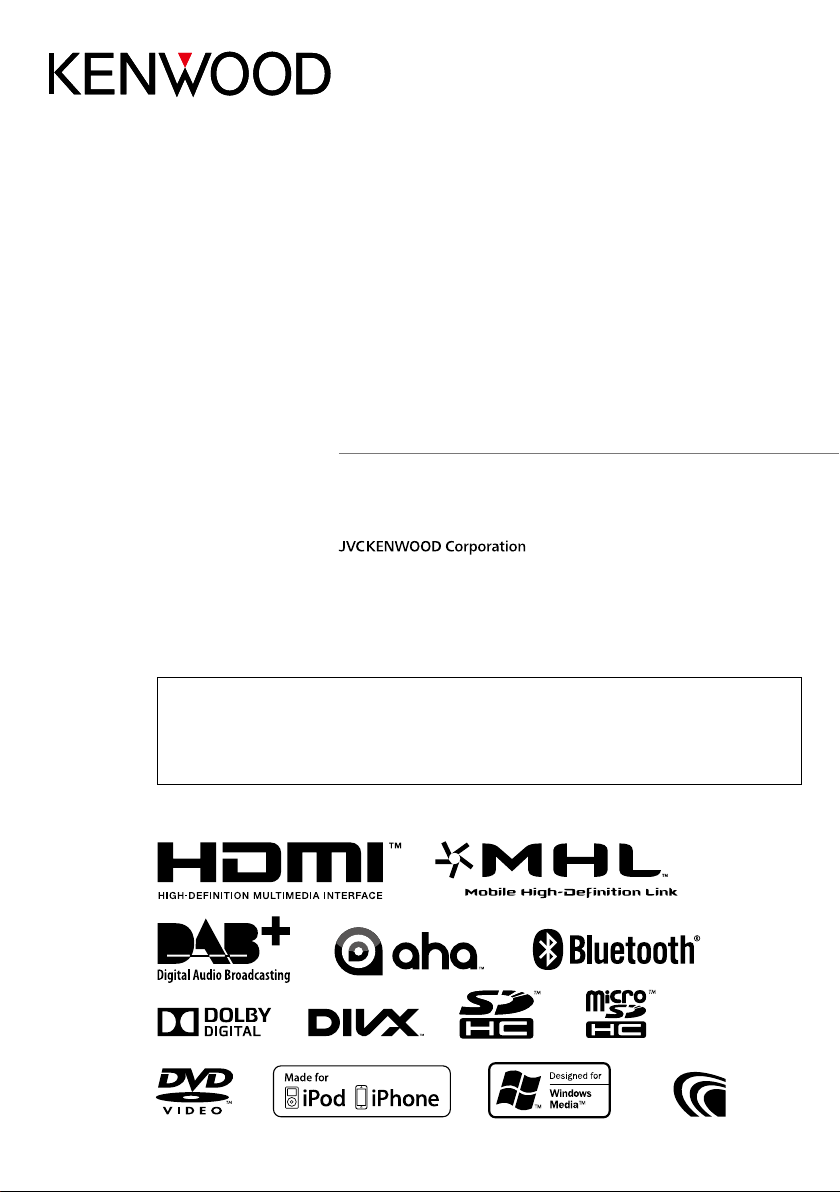
DNX7250DAB
Kontrollera den senaste utgåvan
DNX5250BT
DNX525DAB
DNX4250DAB
DNX4250BT
GPS-NAVIGERINGSSYSTEM
BRUKSANVISNING
Innan du läser den här handboken, klicka på knappen nedan för att kontrollera den senaste
utgåvan och de modifierade sidorna.
IM382_Ref_E_Sv_05 (E)© 2013 JVC Kenwood Corporation
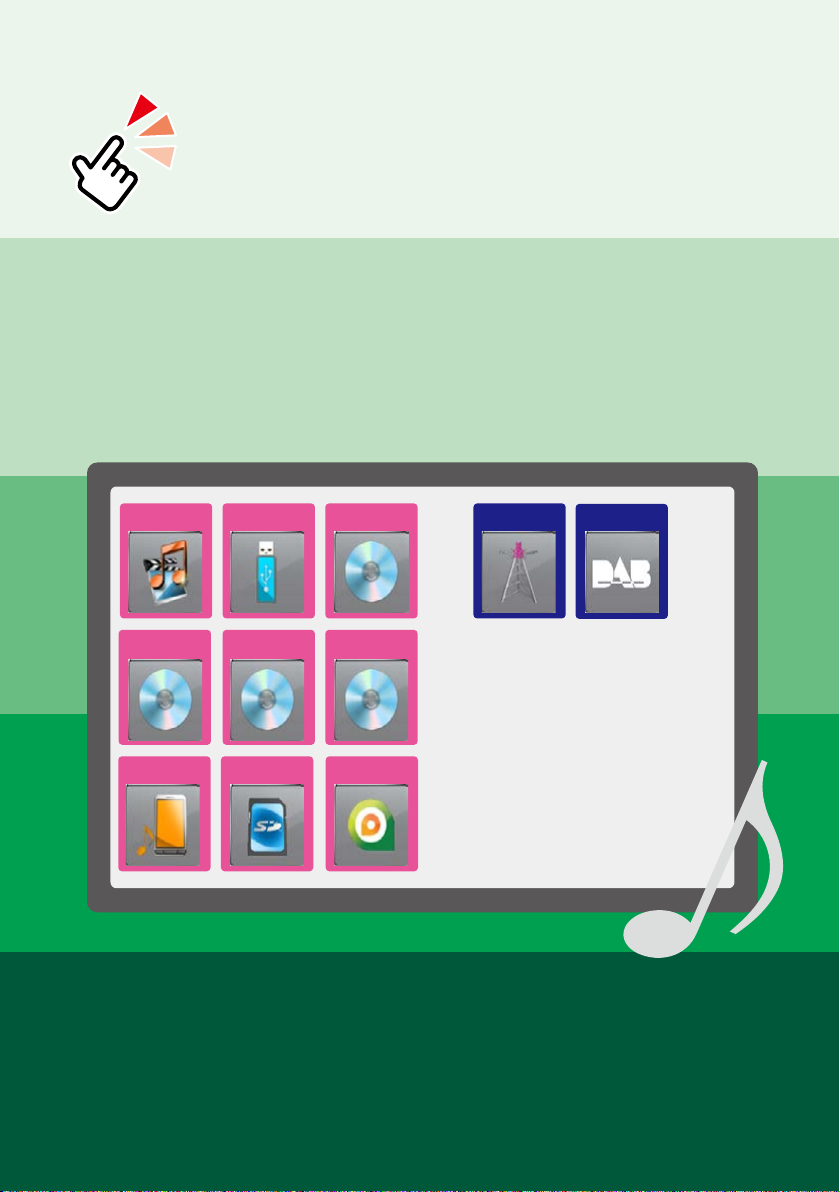
Vad vill du göra?
Tack för att du har köpt KENWOOD GPS-NAVIGERINGSSYSTEM.
I den här handboken beskrivs systemets många olika praktiska funktioner.
Klicka på ikonen för det medium du vill spela.
Med en klickning hoppar du direkt till avsnittet för
respektive medium!
iPod USB
Musik-CDSkivmedia
BT-ljud
SD-kort aha
VCD
DVD-VIDEO
Tuner DAB
1
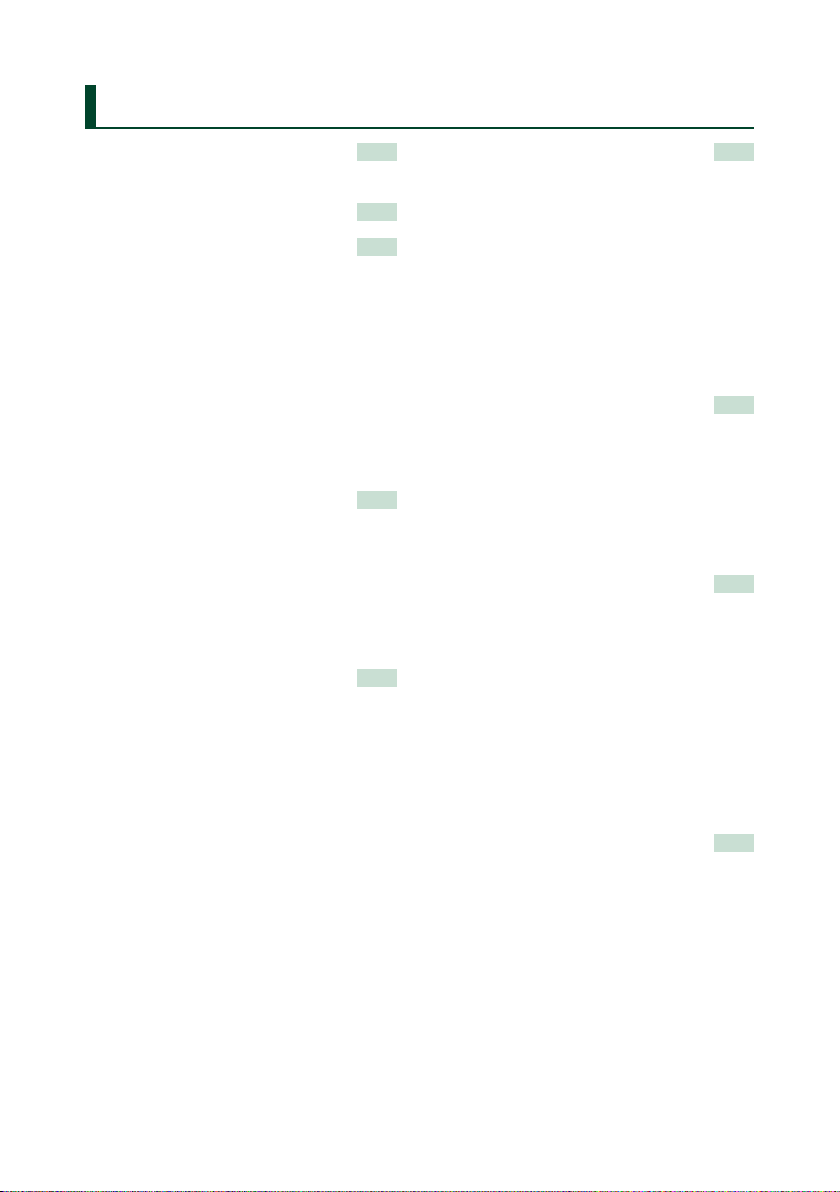
Innehåll
Före användning 4
2 VARNING ________________________ 4
Så här läser du handboken 5
Grundläggande åtgärder 6
Funktioner hos frontpanelens knappar __ 6
Slå på enheten _____________________ 14
Spela upp media____________________ 17
Lossa frontpanelen __________________ 20
Användning med hjälp av skärmen
Top Menu ________________________ 22
Vanliga funktioner __________________ 24
Navigation ________________________ 26
Användning av DVD/video-CD
(VCD) 28
Grundläggande användning av
DVD/VCD ________________________ 28
Använda menyn för DVD-skiva ________ 31
Zoomningskontroll för DVD och VCD ___ 32
DVD-inställning ____________________ 34
Användning av CD/ljud- och
bildfiler/iPod/Appar 38
Grundläggande användning
musik/video/bilder ________________ 38
Sökfunktion _______________________ 45
Filmkontroll________________________ 50
Aha-användning ____________________ 51
AUPEO! Användning ________________ 54
App-användning ___________________ 56
Inställning USB/SD/iPod/DivX _________ 58
Användning av radio 64
Radio, grundläggande användning _____ 64
Digitalradio, grundläggande
användning ______________________ 66
Använda minnet ____________________ 68
Välja funktion ______________________ 69
Trafikinformation ___________________ 70
Återuppspelning ___________________ 71
Mottagarinställning _________________ 72
Ställa in digitalradio _________________ 73
Bluetooth-kontroll 76
Registrering och anslutning av
Bluetooth-enhet __________________ 76
Spela upp med Bluetooth-ljudenheten _ 78
Använda handsfree-enhet ____________ 79
Smartphone Link ___________________ 83
Inställning av Hands-Free_____________ 84
Inställningar 86
Inställningar för bildskärmen __________ 86
Kamerakontroll _____________________ 87
Systeminställningar _________________ 87
Bildskärmsinställningar ______________ 93
Navigationsinställning _______________ 96
Kamerainställning __________________ 96
Programvaruinformation _____________ 97
Inställning av AV-ingång _____________ 98
Inställning av gränssnitt för AV-utgång __ 98
Ljudkontroll 100
Ljudinställningar____________________ 100
Allmän ljudkontroll __________________ 104
Equalizerkontroll ___________________ 104
Zonkontroll ________________________ 106
Ljudeffekter _______________________ 107
Lyssnarposition _____________________ 109
22
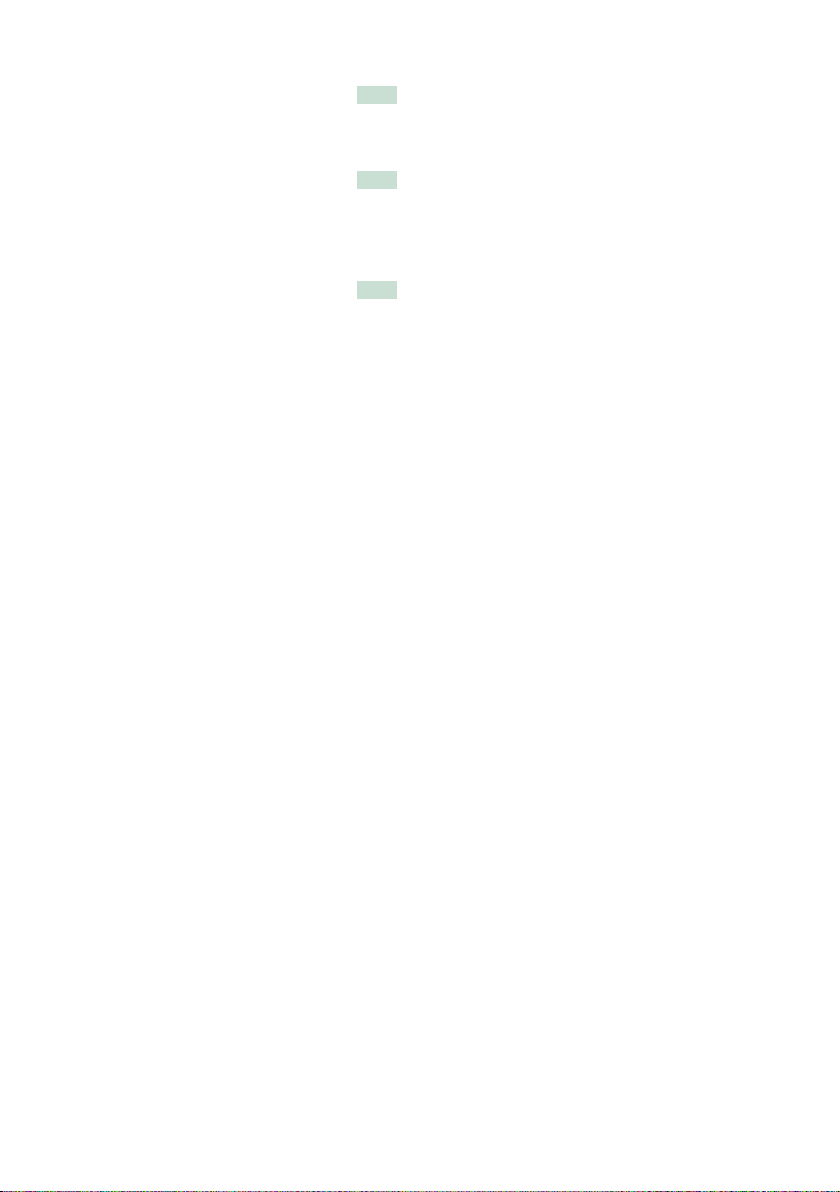
Fjärrkontroll 112
Sätta i batterierna ___________________ 112
Fjärrkontrollens knappfunktioner ______ 113
Felsökning 116
Problem och lösningar _______________ 116
Felmeddelanden ___________________ 117
Återställa enheten __________________ 119
Appendix 120
Media och filer som kan spelas upp ____ 120
Statusfältets indikatorer ______________ 124
Regionkoder i världen _______________ 126
DVD-språkkoder ____________________ 127
Specifikationer _____________________ 128
Om enheten _______________________ 131
3
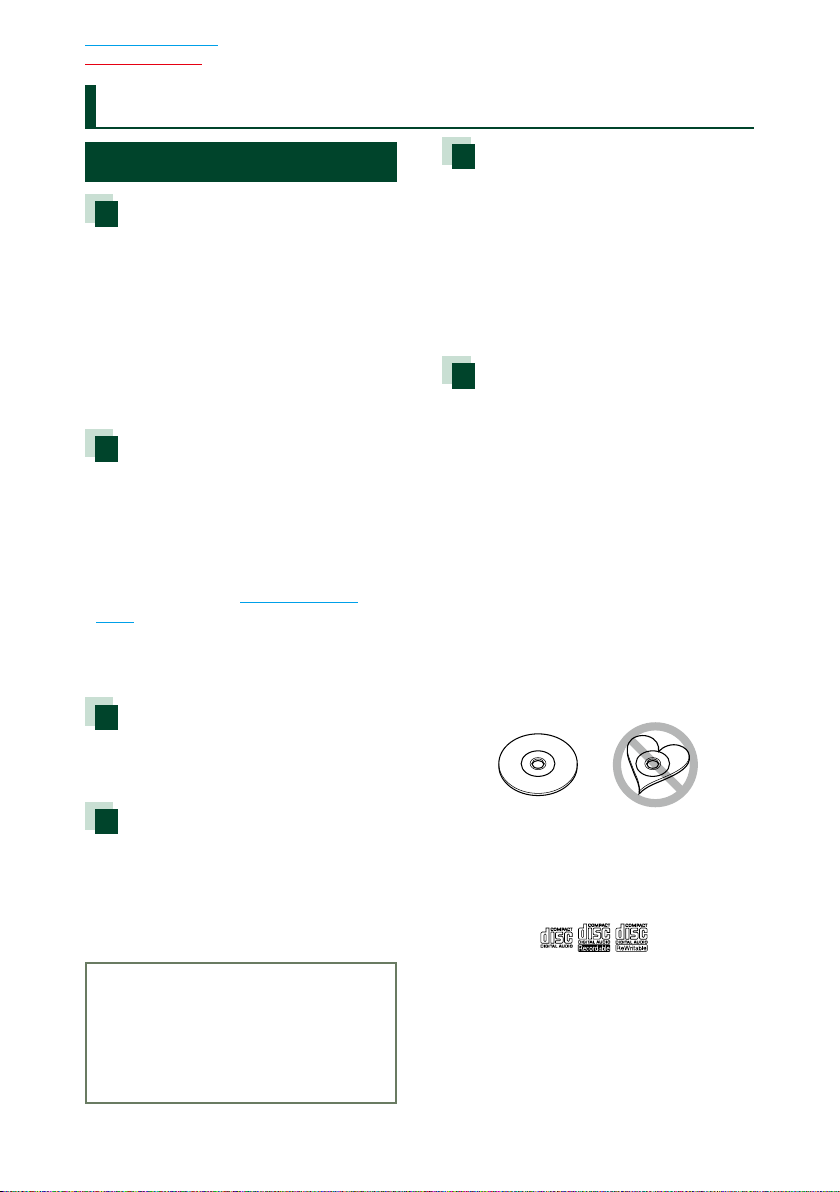
Återgå till startsida
Före användning
Före användning
2 VARNING
För att förhindra skador
och brand, vidta följande
försiktighetsåtgärder:
• För att förhindra kortslutning, lämna aldrig
kvar något metallobjekt (t.ex. mynt eller
metallverktyg) inuti enheten.
• Titta inte på enhetens bildskärm under en
längre period medan du kör.
• Om du får problem under installationen,
kontakta din Kenwood-återförsäljare.
Försiktighetsåtgärder när du
använder enheten
• När du handlar valfria tillbehör, kontrollera
med din Kenwood-återförsäljare så att de
fungerar tillsammans med din modell och i
ditt område.
• Du kan välja språk för att visa menyer,
ljudfilstaggar etc. Se Språkinställning
(s.89).
• Funktionerna Radio Data System och Radio
Broadcast Data System fungerar inte där
tjänsten inte stöds av någon radiostation.
Skydda skärmen
För att skydda skärmen från skador, använd
inte en kulspetspenna eller liknande verktyg
för att peka.
Imma på linsen
Kondens eller imma kan bildas på
skivspelarens lins om du slår på värmen
i bilen vid kallt väder. Detta kallas imma
på linsen och kan ge upphov till att CDskivor inte kan spelas. Skulle detta uppstå
tar man ut skivan och väntar tills imman
har avdunstat. Om enheten fortfarande
inte fungerar normalt ska du kontakta din
Kenwood-återförsäljare.
Försiktighetsåtgärder vid
hantering av skivor
• Rör inte skivans inspelningsyta.
• Klistra inte fast tejp, etiketter osv. på
skivor. Spela inte skivor på vilka det finns
fastklistrad tejp.
• Använd inte skivtillbehör.
• Börja rengöra i mitten på skivan och arbeta
utåt.
• Dra ut skivor vågrätt när de tas ut från
enheten.
• Om mitthålet eller den yttre kanten
har ojämnheter ska du först avlägsna
ojämnheterna med en kulspetspenna eller
liknande.
• Bara runda skivor kan användas.
Rengöra enheten
Om enhetens framsida är fläckig, torka den
med en torr mjuk trasa, t.ex. en silikontrasa.
Om framsidan är kraftigt nersmutsad kan
man torka den med en trasa som har fuktats
med ett neutralt rengöringsmedel. Torka
sedan torrt.
¤
• Att spraya rengöringsmedel direkt på enheten
kan påverka dess mekaniska delar. Om man
använder en hård trasa eller ett flyktigt
lösningsmedel som thinner eller alkohol när
man torkar av frontpanelen kan detta repa
ytan eller skada texten.
44
• Skivor med en diameter på 8 cm (3 tum)
kan inte användas.
• Skivor vars inspelningsytor är färgade eller
smutsiga kan inte användas.
• Denna apparat kan endast spela CD-skivor
märkta med
Det kan hända att det inte går att spela
skivor utan detta märke.
• Du kan bara spela skivor som avslutats.
(Information om avslutning finns i
skrivprogrammet och inspelningsenhetens
bruksanvisning.)
.
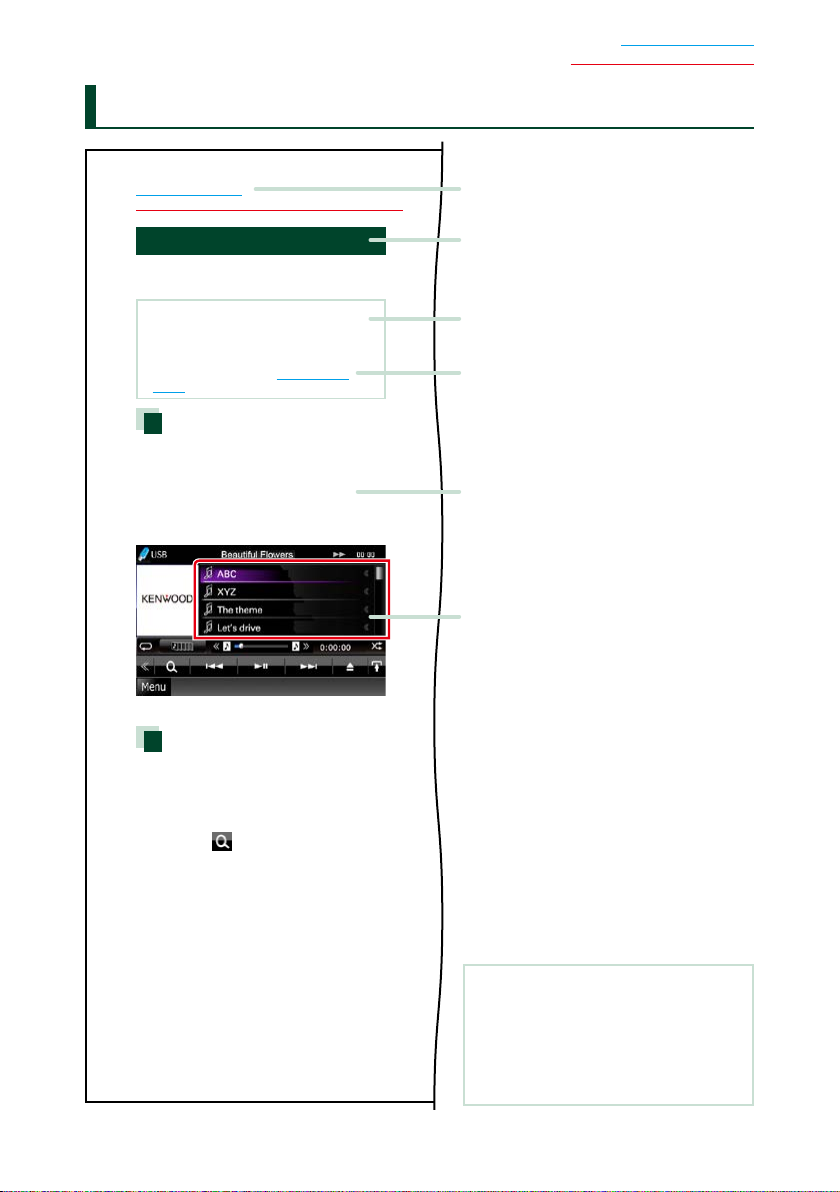
Så här läser du handboken
Återgå till startsida
Användning av CD/ljud- och bildfiler/iPod/Appar
Sökfunktion
Du kan söka musik-, video- eller bildfiler med
hjälp av nedanstående processer.
OBS!
• Om du använder en fjärrkontroll kan du hoppa
direkt till det spår/den fil du vill lyssna på genom
att ange spårets/mappens/filens nummer, speltid
etc. För mer information, se Direkt sökläge
(s.109).
Listsökning
Du kan söka efter spår, mappar och filer i
hierarkin.
1 Tryck på det markerade området.
Skärmen List Control visas.
2 Tryck på önskat spår/fil.
Uppspelning startar.
Annan sökning
När du vill begränsa listan finns det andra
sökvägar.
Denna funktion är inte tillgänglig när den
aktuella källan är en musik-CD.
1 Tryck på [ ] på funktionsskärmen.
Skärmen för söktyp visas.
2 Tryck på önskad söktyp.
Återgå till startsida
Så här läser du handboken
Länkrubrik
Du kan gå till varje avsnitt eller startsida med
en klickning.
Funktionsrubrik
Introducerar funktionen.
OBS!
Presenterar tips, anmärkningar etc.
Referensmarkering
Visas som blåa noteringar.
Med en klickning kan du hoppa till artikeln
som hör ihop med det aktuella avsnittet.
Funktionsanvändning
Förklarar nödvändiga tillvägagångssätt för att
använda funktionen.
< >: Indikerar panelknapparnas namn.
[ ]: Indikerar pekknapparnas namn.
Skärmbild
Visar som information några av de
skärmbilder som kommer upp under
processen.
Det område eller de knappar som man ska
peka på är omgärdade med en röd ram.
3838
OBS!
• Skärmar och paneler som visas i handboken
är exempel som används för att tydligt
förklara funktionerna.
Därför kan de skilja sig från de skärmbilder
och paneler som används, och vissa
skärmpositioner kan vara annorlunda.
5
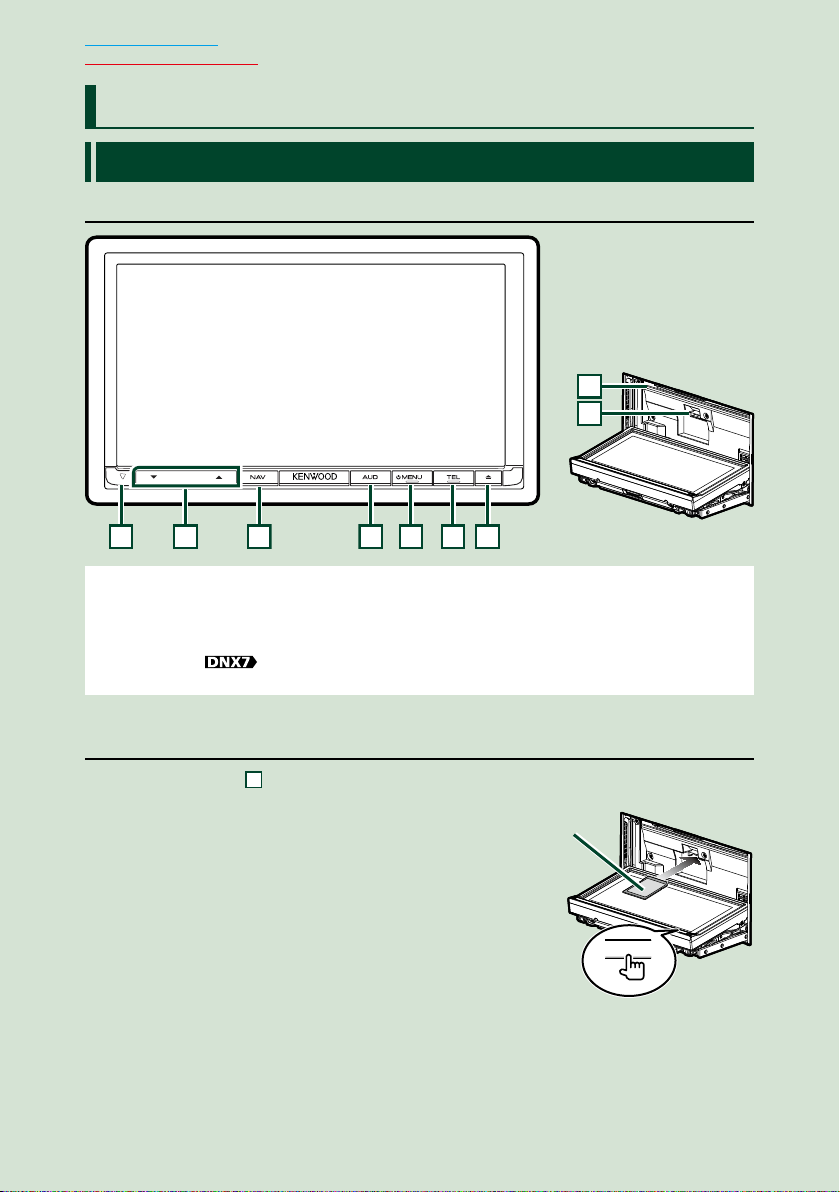
Återgå till startsida
1234567
Grundläggande åtgärder
Grundläggande åtgärder
Funktioner hos frontpanelens knappar
DNX7250DAB
8
9
OBS!
• De paneler som visas i guiden är exempel som används för att tydligt förklara funktionerna. Därför kan de skilja sig
från de paneler som verkligen visas på din enhet.
• I den här handboken förkortas namnet på varje modell som följer.
DNX7250DAB:
Om ikonen ovan visas ska du läsa artikeln som gäller den enhet du använder.
Sätta in ett SD-kort
1) Håll knappen 7 <0> intryckt 1 sekund.
Panelen öppnas helt och hållet.
2) Håll SD-kortet som på bilden till höger och skjut in
det i kortfacket tills det klickar till.
Mata ut kortet:
Tryck på kortet tills du hör ett klick och ta sedan bort fingret.
Kortet matas ut så att du kan greppa det med fingrarna.
66
Etikettsida
0
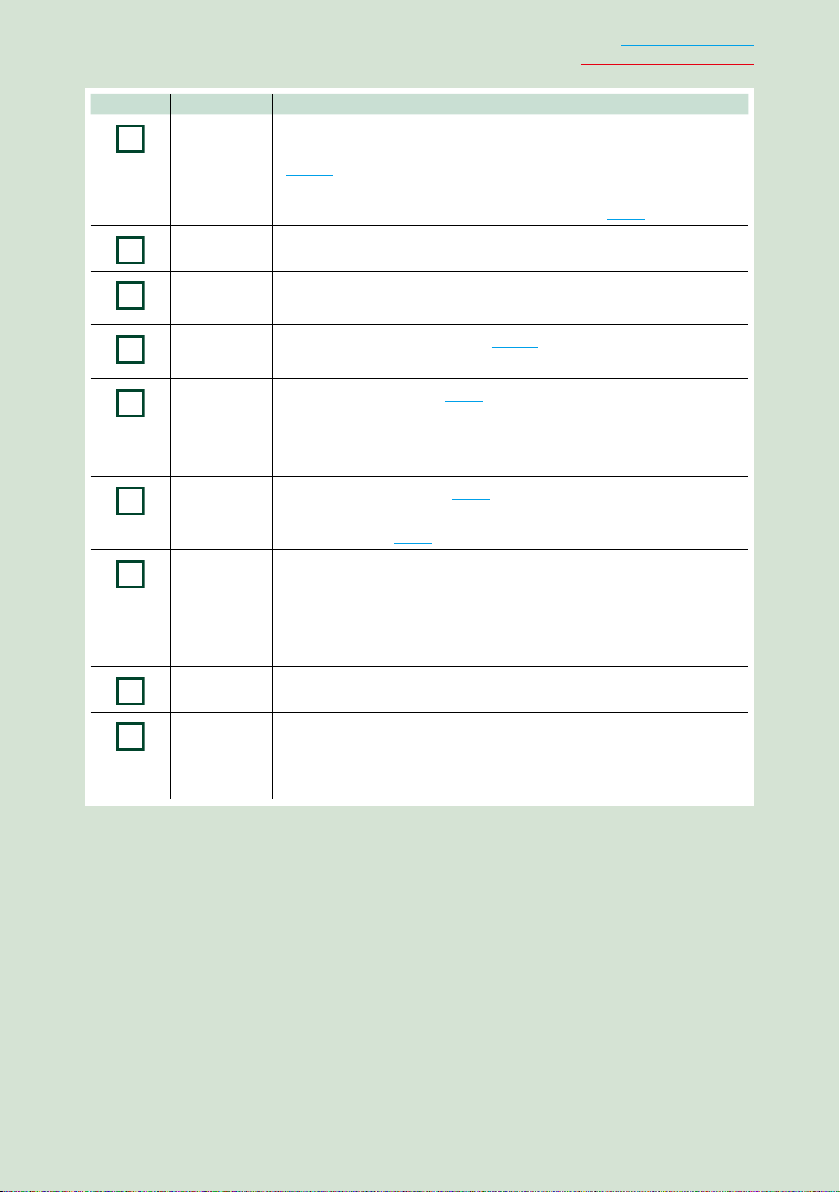
Nummer Beteckning Händelse
1
2
3
4
5
6
7
8
9
fi (Reset)
∞, 5 (Vol)
NAV • Visar navigationsskärmen.
AUD • Visar skärmen Graphic Equalizer (s.105).*
MENU • Visar skärmen Top Menu (s.22).
TEL • Visar skärmen Hands Free (s.76).
0 (Eject)
Fack för skiva • Ett fack för att sätta in ett skivmedium.
• Om enheten eller den anslutna apparaten inte fungerar som den ska
återställs enhetens fabriksinställningar om du trycker på knappen
(s.119).
• Om funktionen Säkerhetsindikator (SI) är aktiverad så kommer
indikatorn att blinka när panelen har kopplats loss (s.90).
• Justerar volymen.
• En knapptryckning på 1 sekund växlar källor för AV-utgång.
• Tryck på knappen under 1 sekund för att slå av skärmen.
• Tryck på knappen under 1 sekund för att slå av strömmen.
• När strömmen är frånslagen kopplar du till strömmen med denna
knapp.
• När du håller knappen intryckt i 1 sekund så visas skärmen för
röstigenkänning (s.79).
• Matar ut skivan.
• När panelen är öppen, tryck för att stänga panelen och håll in i 1
sekund för att mata ut skivan.
• När panelen är stängd, håll in i 1 sekund för att öppna panelen helt för
SD-kortuttagets plats.
Återgå till startsida
Grundläggande åtgärder
Fack för SDkort
* Skärmen kanske inte ändras till skärmen för Graphic Equalizer under vissa förhållanden.
• Ett fack för att sätta in ett microSD-kort. Kortet används för uppdatering
av kartan. Se bruksanvisningen för navigationssystemet för information
om hur kartan uppdateras.
Du kan också spela upp ljudfiler/visuella filer på kortet.
7
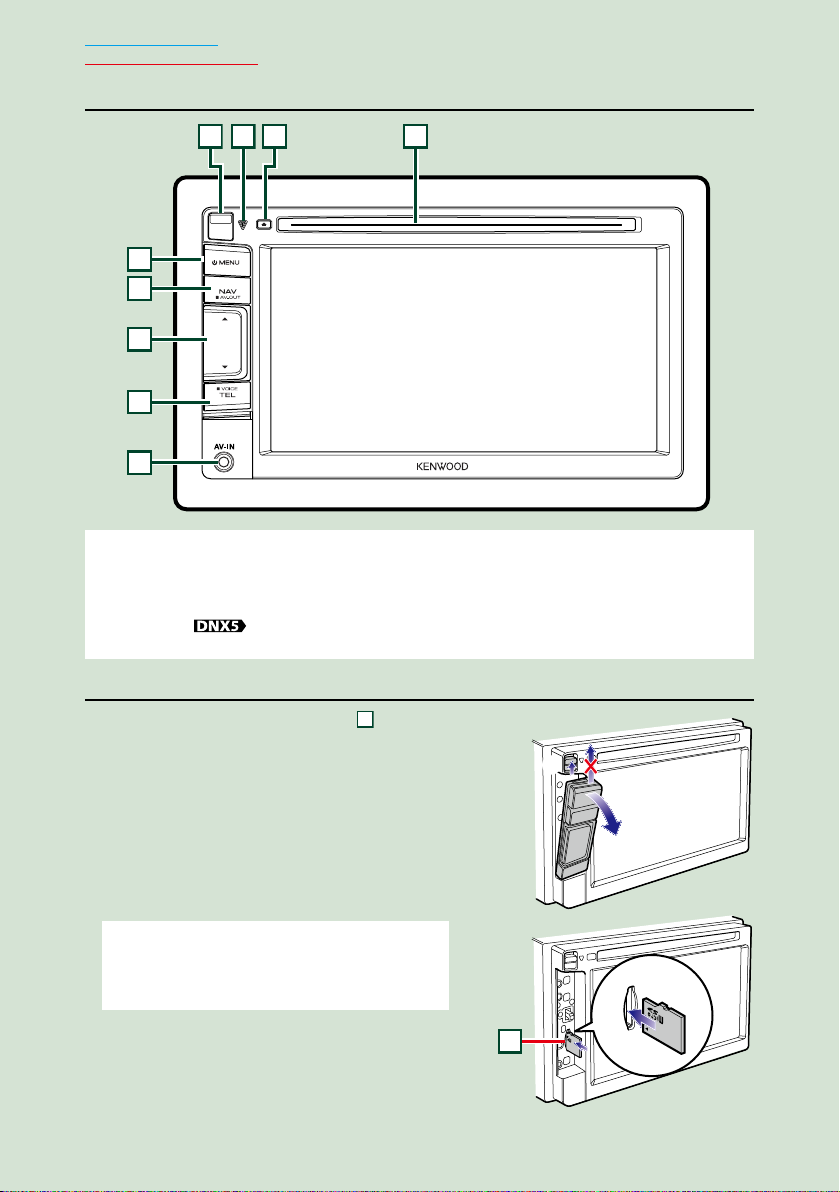
Återgå till startsida
431
2
5
6
9
7
8
9
Grundläggande åtgärder
DNX5250BT
OBS!
• De paneler som visas i guiden är exempel som används för att tydligt förklara funktionerna. Därför kan de skilja sig
från de paneler som verkligen visas på din enhet.
• I den här handboken förkortas namnet på varje modell som följer.
DNX5250BT:
Om någon av ikonerna ovan visas ska du läsa artikeln som gäller den enhet du använder.
Sätta in ett microSD-kort
1) Skjut losskopplingsknappen 4 uppåt för att
lossa delen från frontpanelen.
2) Håll microSD-kortet med etiketten åt vänster
och delen med spår uppåt, och skjut in det i
kortfacket tills det klickar till.
Mata ut kortet:
Tryck på kortet tills du hör ett klick och ta sedan bort
fingret.
Kortet matas ut så att du kan greppa det med fingrarna.
OBS!
• Om du ska ta loss en del av frontpanelen bör du göra
det framåt som på bilden till höger. Om du tar loss den
uppåt går frontpanelen sönder.
88
1
2
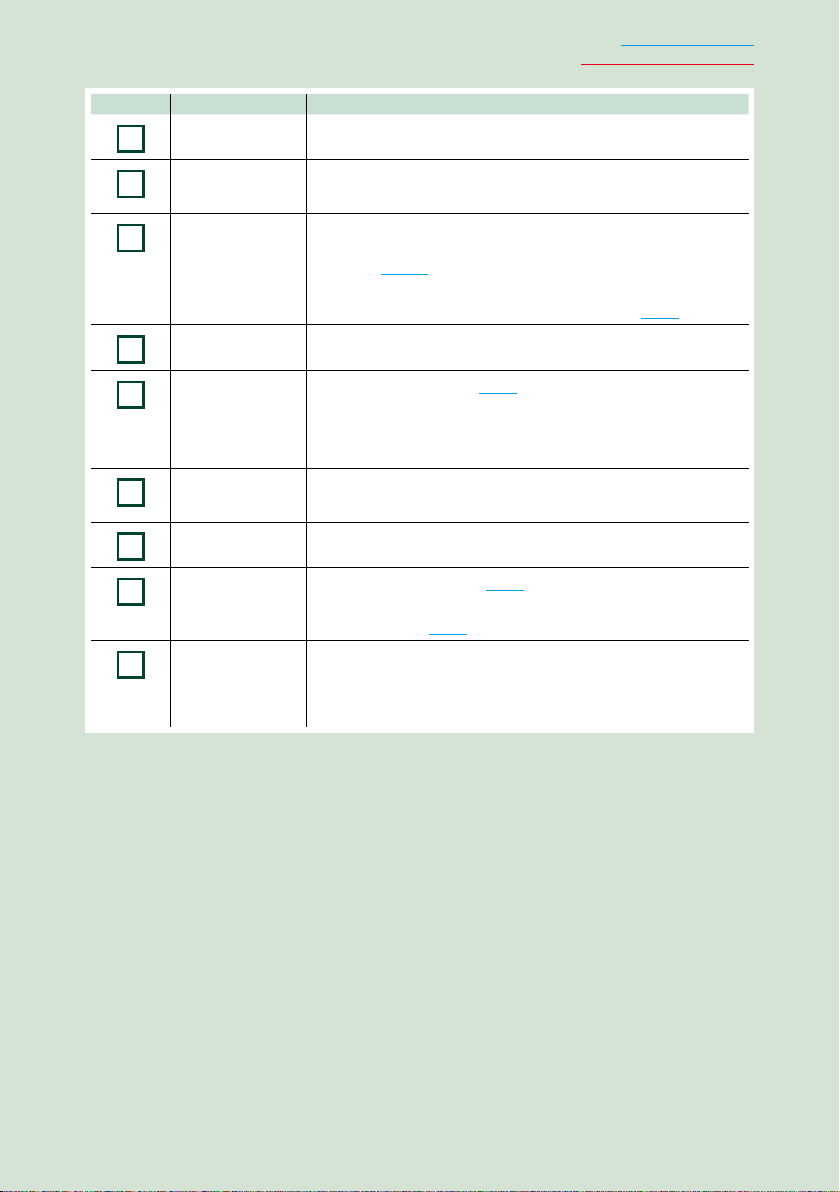
Nummer Beteckning Händelse
1
2
3
4
5
6
7
8
9
Fack för skiva • Ett fack för att sätta in ett skivmedium.
Återgå till startsida
Grundläggande åtgärder
0 (Eject)
fi (Reset)
Upplåsningsnyckel • Lossar frontpanelen.
MENU • Visar skärmen Top Menu (s.22).
NAV • Visar navigationsskärmen.
∞, 5 (Vol)
TEL • Visar skärmen Hands Free (s.76).
microSD- kortfack • Ett fack för att sätta in ett microSD-kort. Kortet används
• Matar ut skivan.
• Tryck på knappen under 1 sekund för att mata ut skivan.
• Om enheten eller den anslutna apparaten inte fungerar som
den ska återställs enhetens fabriksinställningar om du trycker på
knappen (s.119).
• Om funktionen Säkerhetsindikator (SI) är aktiverad så kommer
indikatorn att blinka när panelen har kopplats loss (s.90).
• Tryck på knappen under 1 sekund för att slå av strömmen.
• När strömmen är frånslagen kopplar du till strömmen med denna
knapp.
• En knapptryckning på 1 sekund växlar källor för AV-utgång.
• Justerar volymen.
• När du håller knappen intryckt i 1 sekund så visas skärmen för
röstigenkänning (s.79).
för uppdatering av kartan. Se bruksanvisningen för
navigationssystemet för information om hur kartan uppdateras.
Du kan också spela upp ljudfiler/visuella filer på kortet.
9
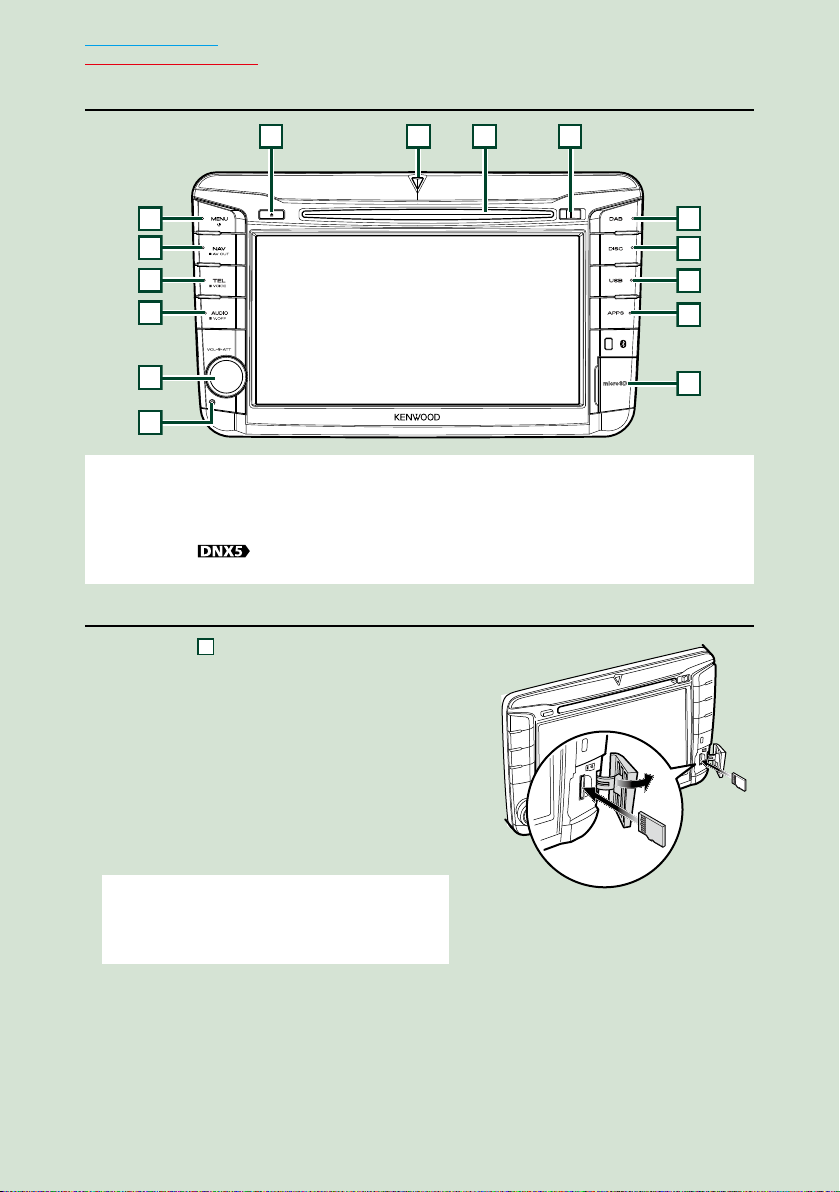
Återgå till startsida
1
15
7
9
823
4
5
6
10
11
12
8
Grundläggande åtgärder
DNX525DAB
14
OBS!
• De paneler som visas i guiden är exempel som används för att tydligt förklara funktionerna. Därför kan de skilja sig
från de paneler som verkligen visas på din enhet.
• I den här handboken förkortas namnet på varje modell som följer.
DNX525DAB:
Om någon av ikonerna ovan visas ska du läsa artikeln som gäller den enhet du använder.
13
Sätta in ett microSD-kort
1) Öppna
bilden till höger.
2) Håll SD-kortet med etiketten åt höger och den
skårade delen nedåt och för in kortet i facket
till det klickar.
Mata ut kortet:
1) Tryck på kortet tills du hör ett klick och ta
sedan bort fingret.
2) Kortet matas ut så att du kan greppa det med
fingrarna.
microSD-kortfackets lock enligt
OBS!
• Om du ska ta loss en del av frontpanelen bör du göra
det framåt som på bilden till höger. Om du tar loss den
uppåt går frontpanelen sönder.
1010
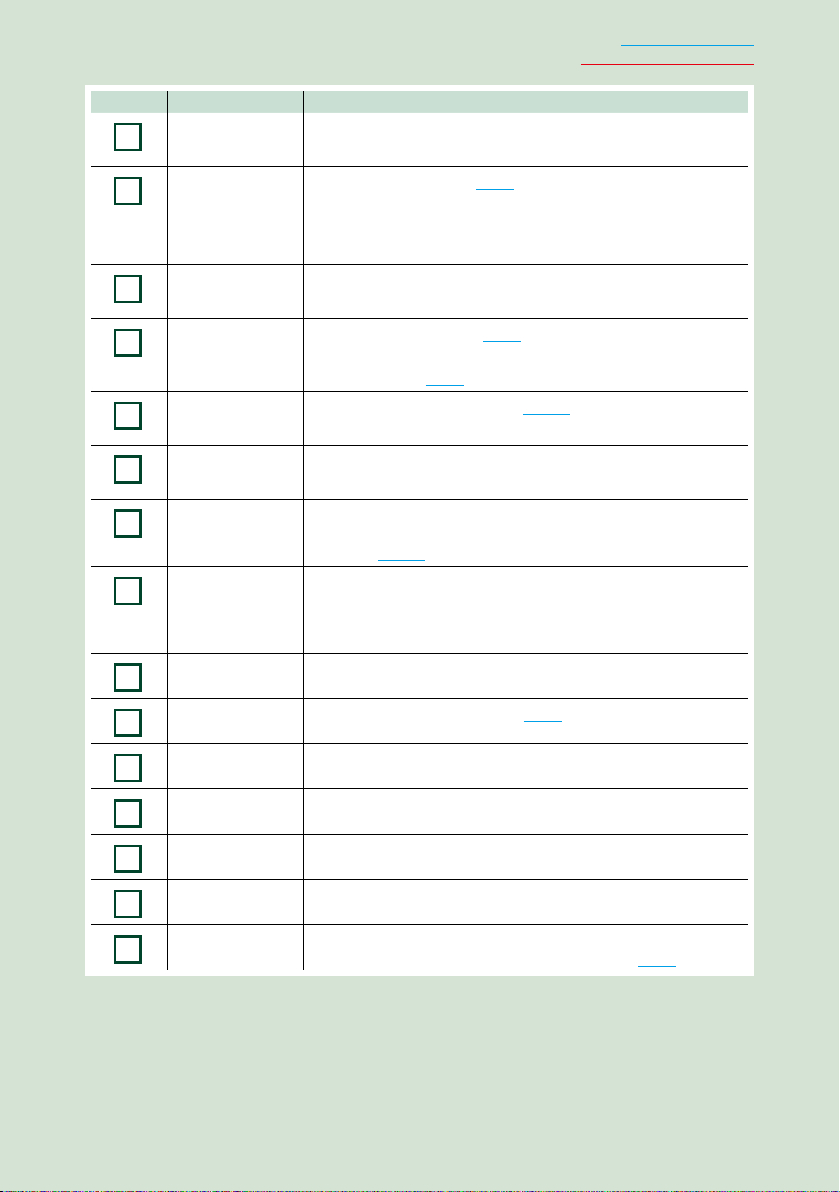
Nummer Beteckning Händelse
1
2
3
4
5
6
7
8
9
10
11
12
13
14
0 (Eject)
MENU • Visar skärmen Top Menu (s.22).
NAV • Visar navigationsskärmen.
TEL • Visar skärmen Hands Free (s.76).
AUDIO • Visar skärmen Graphic Equalizer (s.104).*
Volymknapp • Vridning på knappen justerar volymen uppåt eller nedåt.
Återställ • Om enheten eller den anslutna apparaten inte fungerar som
microSD- kortfack • Ett fack för att sätta in ett microSD-kort. Kortet används
APPAR • Växlar till källorna för appar.
• Matar ut skivan.
• Tryck på knappen under 1 sekund för att mata ut skivan.
• Tryck på knappen under 1 sekund för att slå av strömmen.
• När strömmen är frånslagen kopplar du till strömmen med denna
knapp.
• En knapptryckning på 1 sekund växlar källor för AV-utgång.
• När du håller knappen intryckt i 1 sekund så visas skärmen för
röstigenkänning (s.79).
• Tryck på knappen under 1 sekund för att slå av skärmen.
• Tryckning på knappen slår på/av volymdämpning.
den ska återställs enhetens fabriksinställningar om du trycker på
knappen (s.119).
för uppdatering av kartan. Se bruksanvisningen för
navigationssystemet för information om hur kartan uppdateras.
Du kan också spela upp ljudfiler/visuella filer på kortet.
Återgå till startsida
Grundläggande åtgärder
USB • Byter till USB- eller iPod-källorna (s.89).
Skiva • Byter till skivmediakällorna.
DAB • Byter till DAB-källorna.
Upplåsningsnyckel • Lossar frontpanelen.
Fack för skiva • Ett fack för att sätta in ett skivmedium.
SI-indikator • Om funktionen Säkerhetsindikator (SI) är aktiverad så kommer
15
* Skärmen kanske inte ändras till skärmen för Graphic Equalizer under vissa förhållanden.
indikatorn att blinka när panelen har kopplats loss (s.90).
11
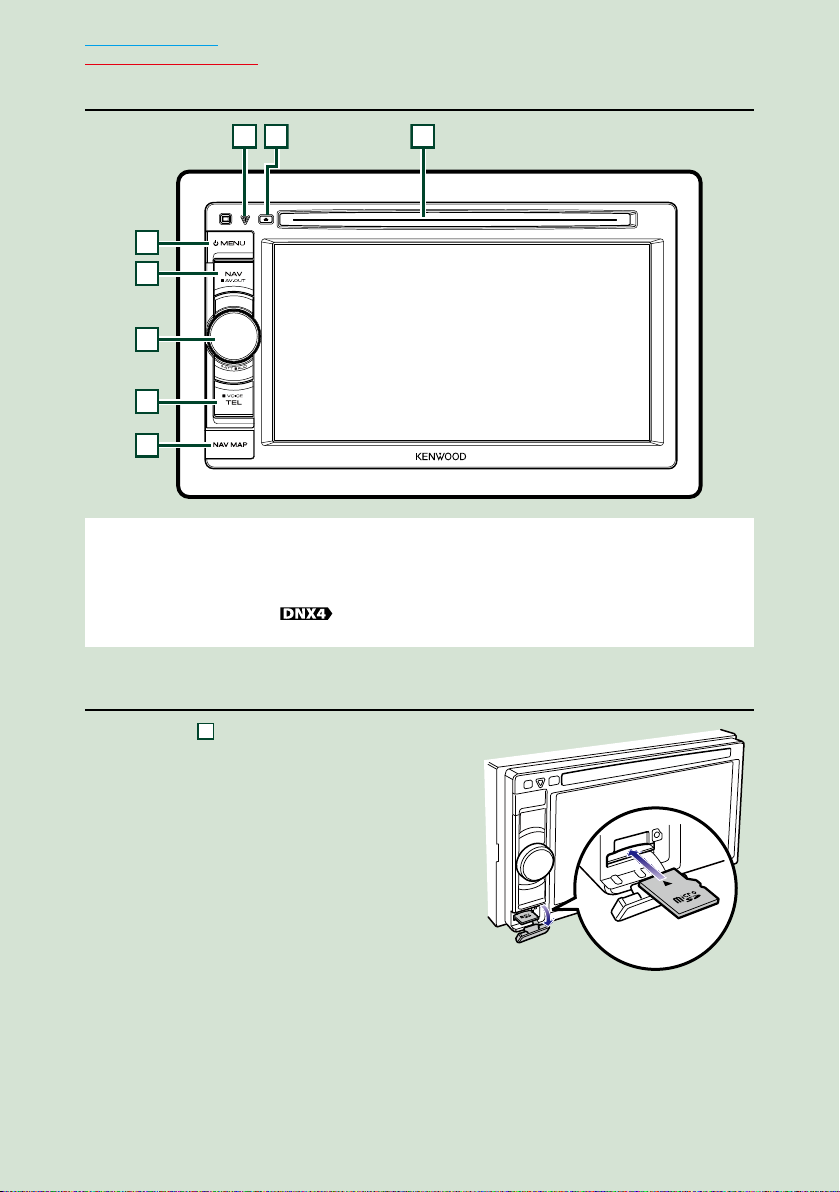
Återgå till startsida
4
312
567
8
8
Grundläggande åtgärder
DNX4250BT/DNX4250DAB
OBS!
• De paneler som visas i guiden är exempel som används för att tydligt förklara funktionerna. Därför kan de skilja sig
från de paneler som verkligen visas på din enhet.
• I den här handboken förkortas namnet på varje modell som följer.
DNX4250DAB, DNX4250BT:
Om någon av ikonerna ovan visas ska du läsa artikeln som gäller den enhet du använder.
Sätta in ett microSD-kort
1) Öppna
bilden till höger.
2) Håll microSD-kortet med etikettsidan
uppåt och delen med spår åt höger, och
skjut in det i kortfacket tills det klickar till.
Mata ut kortet:
Tryck på kortet tills du hör ett klick och ta sedan
bort fingret.
Kortet matas ut så att du kan greppa det med
fingrarna.
1212
microSD-kortfackets lock enligt
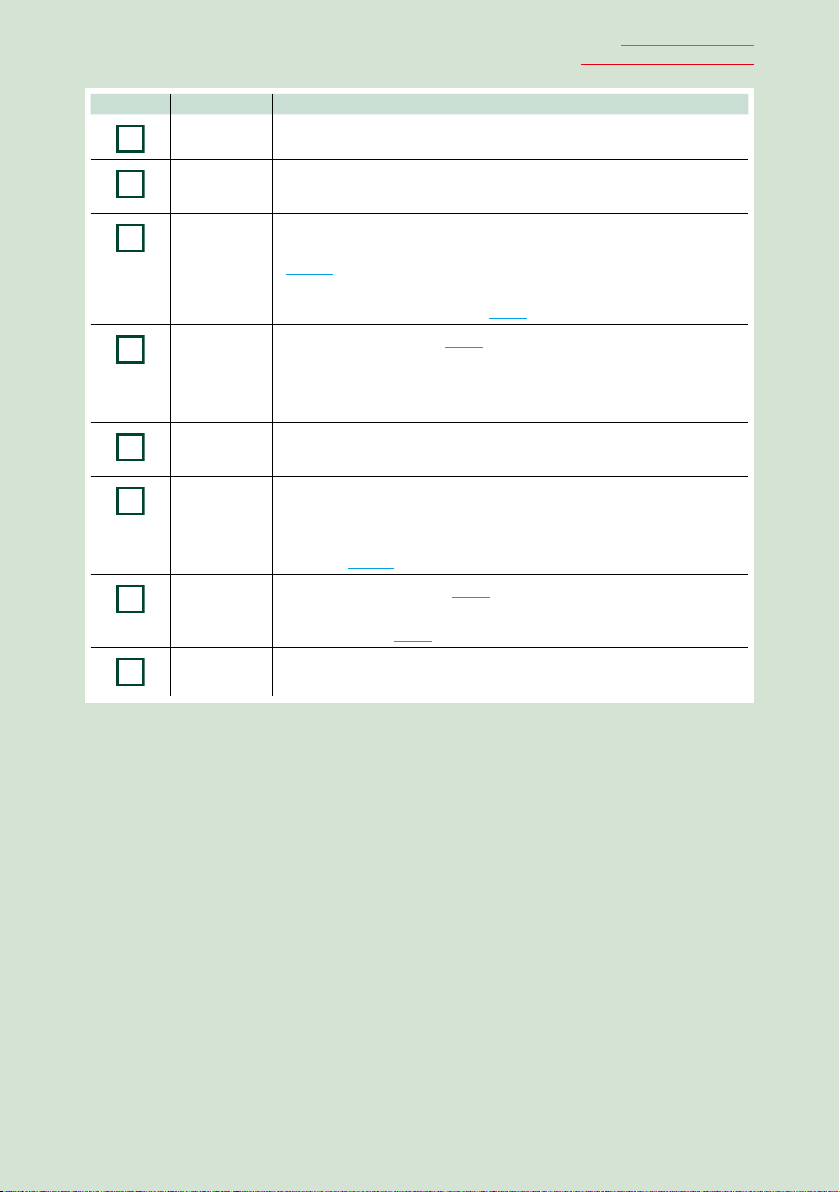
Nummer Beteckning Händelse
1
2
3
4
5
6
7
8
Fack för skiva • Ett fack för att sätta in ett skivmedium.
Återgå till startsida
Grundläggande åtgärder
0 (Eject)
fi (Reset)
MENU • Visar skärmen Top Menu (s.22).
NAV • Visar navigationsskärmen.
Volymknapp • Vridning på knappen justerar volymen uppåt eller nedåt.
TEL • Visar skärmen Hands Free (s.76).
microSDkortfack
* Skärmen kanske inte ändras till skärmen för Graphic Equalizer under vissa förhållanden.
• Matar ut skivan.
• Tryck på knappen under 1 sekund för att mata ut skivan.
• Om enheten eller den anslutna apparaten inte fungerar som den ska
återställs enhetens fabriksinställningar om du trycker på knappen
(s.119).
• Om funktionen Security Indicator (SI) är aktiv blinkar indikatorn när
fordonets tändning är avslagen (s.90).
• Tryck på knappen under 1 sekund för att slå av strömmen.
• När strömmen är frånslagen kopplar du till strömmen med denna
knapp.
• En knapptryckning på 1 sekund växlar källor för AV-utgång.
• Tryckning på knappen slår på/av volymdämpning.
• När du håller knappen intryckt i 1 sekund så visas skärmen för grafisk
equalizer (s.105).*
• När du håller knappen intryckt i 1 sekund så visas skärmen för
röstigenkänning (s.79).
• Ett microSD-kortfack för uppgradering av kartan. Se bruksanvisningen
för navigationssystemet för information om hur kartan uppdateras.
13
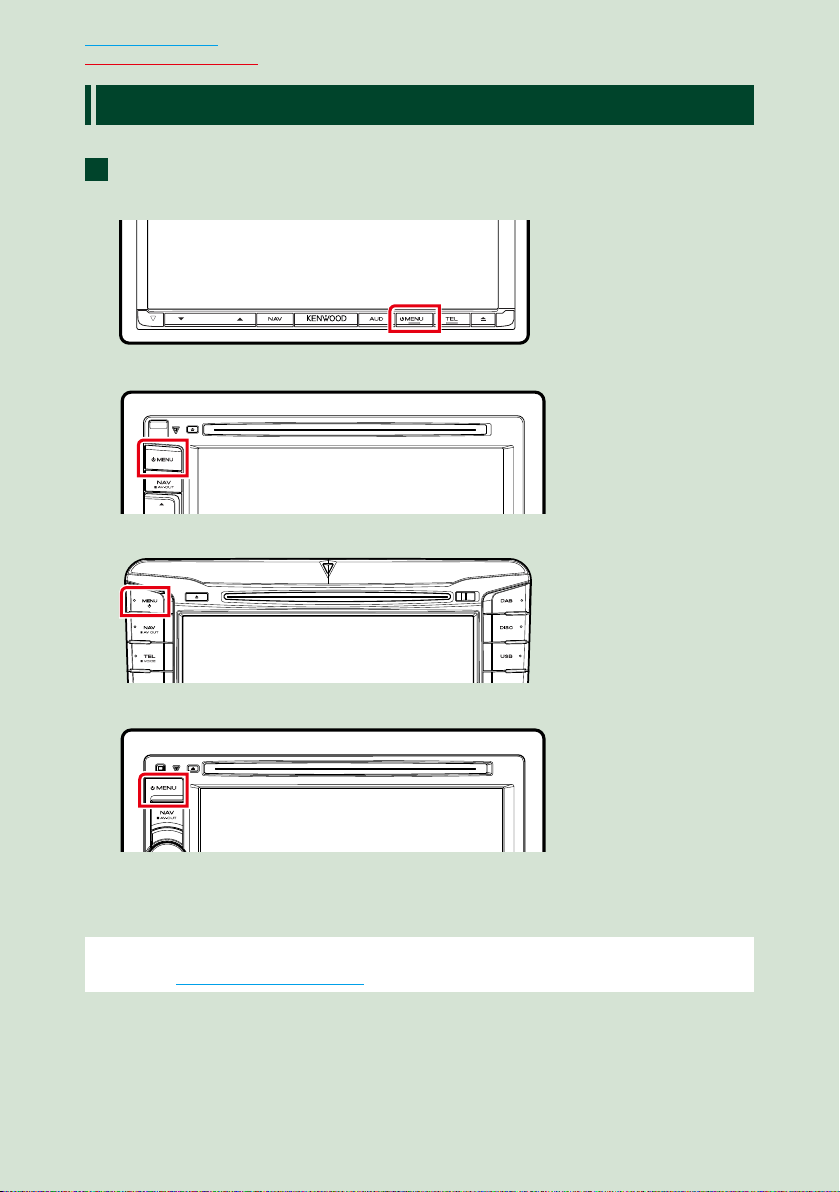
Återgå till startsida
Grundläggande åtgärder
Slå på enheten
Hur man slår på enheten varierar beroende på modell.
Tryck på knappen <MENU>.
1
DNX7250DAB
DNX5250BT
DNX525DAB
DNX4250DAB/ DNX4250BT
Enheten slås på.
Slå av enheten:
Tryck på knappen <MENU> under 1 sekund.
Om det är första gången du slår på enheten efter installationen är det nödvändigt att
genomföra Inledande inställning (s.15).
1414
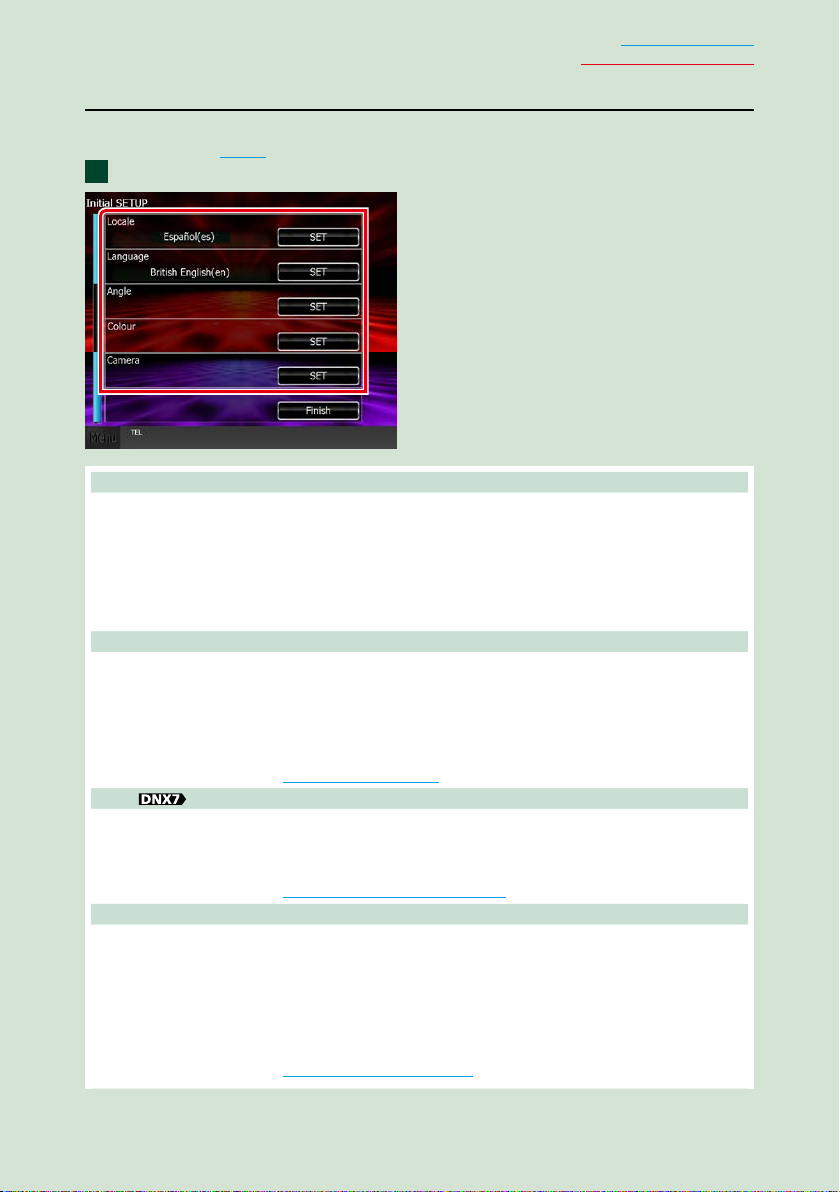
Återgå till startsida
Grundläggande åtgärder
Inledande inställning
Genomför den här inställningen när du använder enheten för första gången eller när du
återställer enheten (s.119).
Ställ in varje funktion som följer.
11
Locale
Välj land för navigeringssystemet.
Språk, längdenheter och bensinenheter ställs in.
Tryck på [Enter] när du är färdig med inställningen.
1 Tryck på [SET].
2 Välj land.
3 Tryck på [Enter].
Language
Välj språket som ska användas för funktionsskärmar och inställningsalternativ. Standard är ”British
English (en)”.
1 Tryck på [SET].
2 Tryck på [2] eller [3] för att välja önskat språk.
3 Tryck på [Enter].
För detaljerad information, se Språkinställning (s.89).
Angle
Justera skärmens läge. Standard är ”0”.
1 Tryck på [SET].
2 Tryck på önskat vinkelnummer och [6].
För detaljerad information, se Inställning av skärmvinkel (s.93).
Color
Ställer in skärmens och knapparnas belysningsfärg. Du kan välja om du vill att färgskanning är aktiv
eller om du vill ha en fast färg under användningen.
1 Tryck på [SET].
2 Tryck på [ON] eller [OFF] under [Panel Color Scan].
3 Om du vill byta färg trycker du på [SET] under [Panel Color Coordinate].
4 Tryck på önskad färg och [6].
För detaljerad information, se Koordinera panelfärg (s.94).
Forts.
15
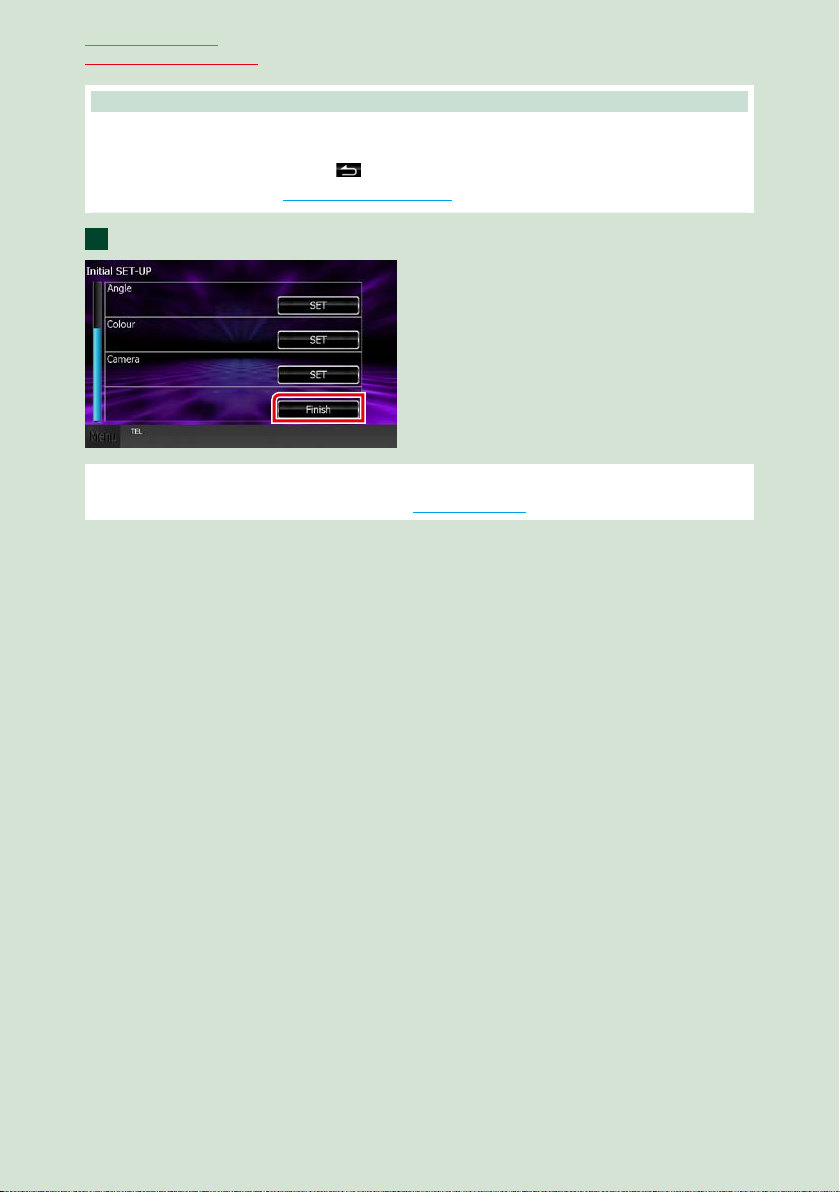
Återgå till startsida
Grundläggande åtgärder
Camera
Ställer in kamerans parametrar.
1 Tryck på [SET].
2 Ställ in varje funktion och tryck på [
För detaljerad information, se Kamerainställning (s.96).
Tryck på [Finish].
2
OBS!
• De här inställningarna kan göras från SETUP-menyn. Se Inställningar (s.86).
].
1616
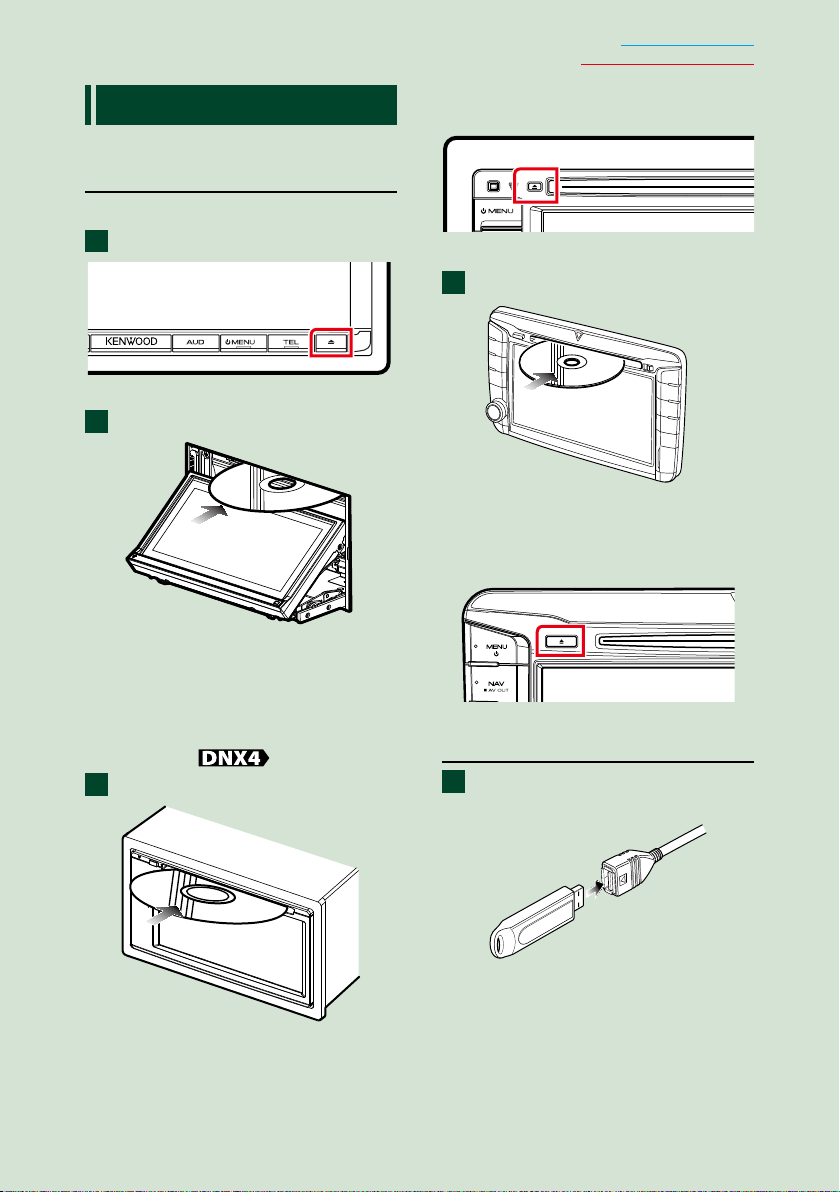
Återgå till startsida
Grundläggande åtgärder
Spela upp media
CD-skivor med musik och andra
skivmedier
DNX7250DAB
Tryck på knappen <0>.
1
Panelen öppnas.
Sätt in skivan i dess fack.
2
Panelen stängs automatiskt.
Enheten laddar skivan och uppspelningen
börjar.
Mata ut skivan:
Tryck på knappen <0>.
DNX5250BT/
Sätt in skivan i dess fack.
1
Mata ut skivan:
Tryck på knappen <0>.
DNX525DAB
Sätt in skivan i dess fack.
1
Enheten laddar skivan och uppspelningen
börjar.
Mata ut skivan:
Tryck på knappen <0>.
USB-enhet
Anslut USB-enheten med USB-
1
kabeln.
Enheten laddar skivan och uppspelningen
börjar.
Enheten läser in USB-enhetens innehåll
och uppspelningen börjar.
Koppla ifrån iPod-enheten:
Tryck på [0] på skärmen och koppla bort
enheten från kabeln.
17
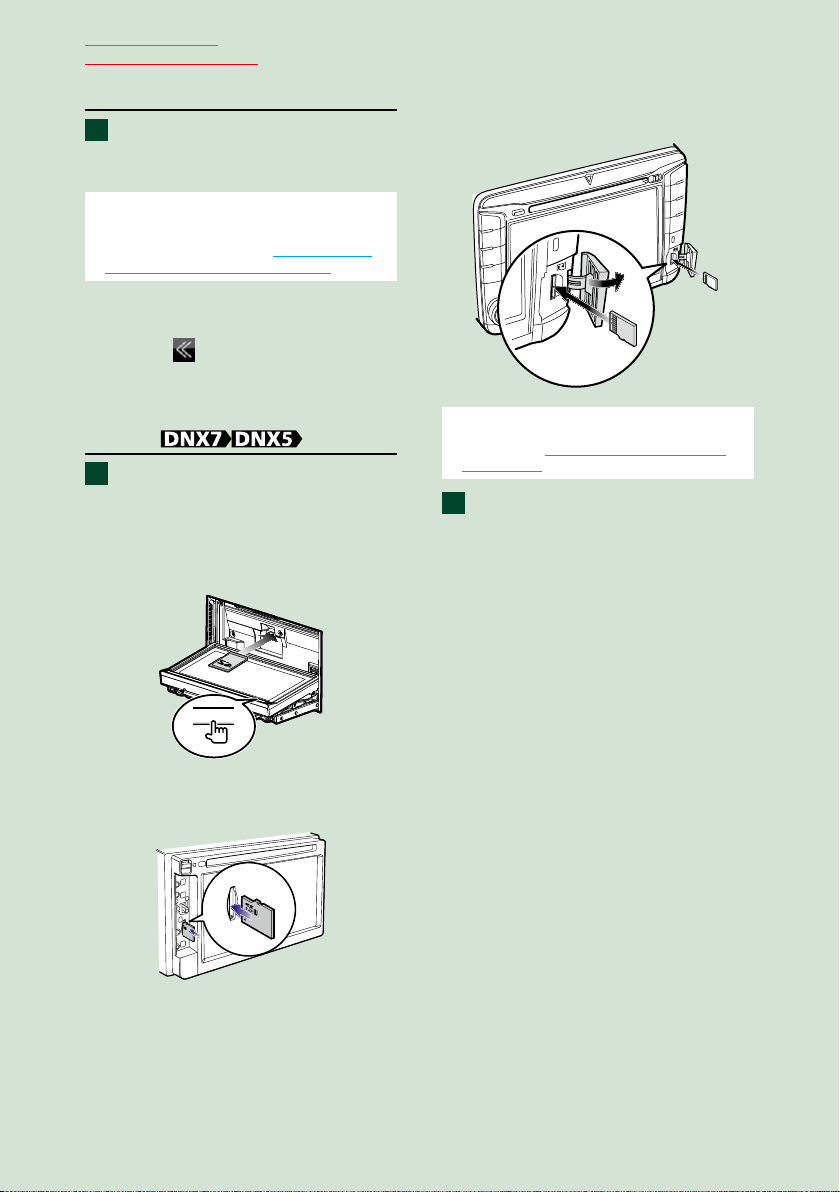
Återgå till startsida
Grundläggande åtgärder
iPod
Anslut din iPod.
1
Enheten läser in iPod-enheten och
uppspelningen börjar.
OBS!
• För detaljer om den kabel och adapter som krävs
för att ansluta iPod/iPhone, se Grundläggande
användning musik/video/bilder (s.38).
För att koppla från iPod/iPhone
ansluten med kabeln:
Tryck på [ ] på skärmen och tryck
sedan på [0]. Koppla från iPod-enheten
från kabeln.
SD-kort
1
DNX7250DAB
Tryck på knappen <0>
i 1 sekund för att öppna
frontpanelen.
DNX525DAB
Öppna kortfackets hölje.
OBS!
• För detaljer, se Funktioner hos frontpanelens
knappar (s.6).
Skjut in kortet i kortfacket tills det
2
klickar till.
Enheten laddar kortet och uppspelningen
börjar.
För att ta bort kortet:
Tryck på SD-kortet tills du hör ett klick
och ta sedan bort fingret. Kortet matas ut
så att du kan greppa det med fingrarna.
DNX5250BT
Lossa frontpanelen.
1818
0
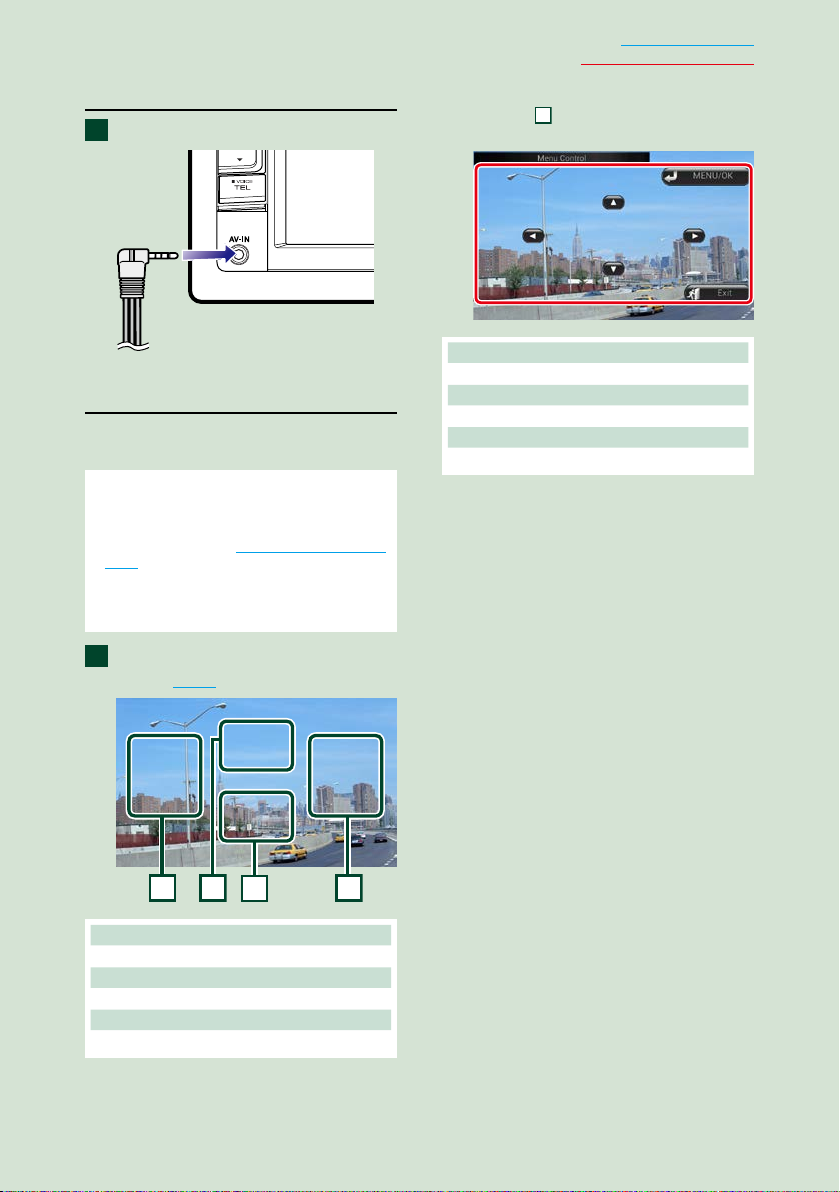
Återgå till startsida
3
112
2
Grundläggande åtgärder
Extern enhet (DNX5250BT)
Sätt i kontaktdonet i AV-IN-jacket.
1
CA-C3AV
(Extra tillbehör)
TV-tuner
Du kan ansluta TV-tunern (kommersiellt
tillgänglig) till den här enheten och se på TV.
Före användning
• För att använda TV-kontrollfunktionen, anslut TVtunern (kommersiellt tillgänglig) och ställ in tredje
parts TV-tunerkontroll i Inställning av AV-ingång
(s.98) på PÅ.
• TV-tunern kan styras med hjälp av den
medföljande fjärrkontrollen, via fjärrsensorn på
enhets frontpanel.
Tryck på [TV] på skärmen Top
1
Menu. (s.22)
Kontrollmenyskärm:
Tryck på
att ställa in TV-tunerns meny.
Visar menyn/ fyller i det valda objektet
Tryck på [MENU/OK].
Flytta markören
Tryck på [R], [S], [C], [D].
Lämna menykontrollen
Tryck på [Exit].
menyområdet på skärmen för
1 Kanalväxlingsområde
Tryck för att växla kanal.
2 Menyområdet på skärmen
Tryck för att visa kontrollmenyskärmen.
3 Knappområdet på skärmen
Tryck för att visa den sista funktionsskärmen.
19
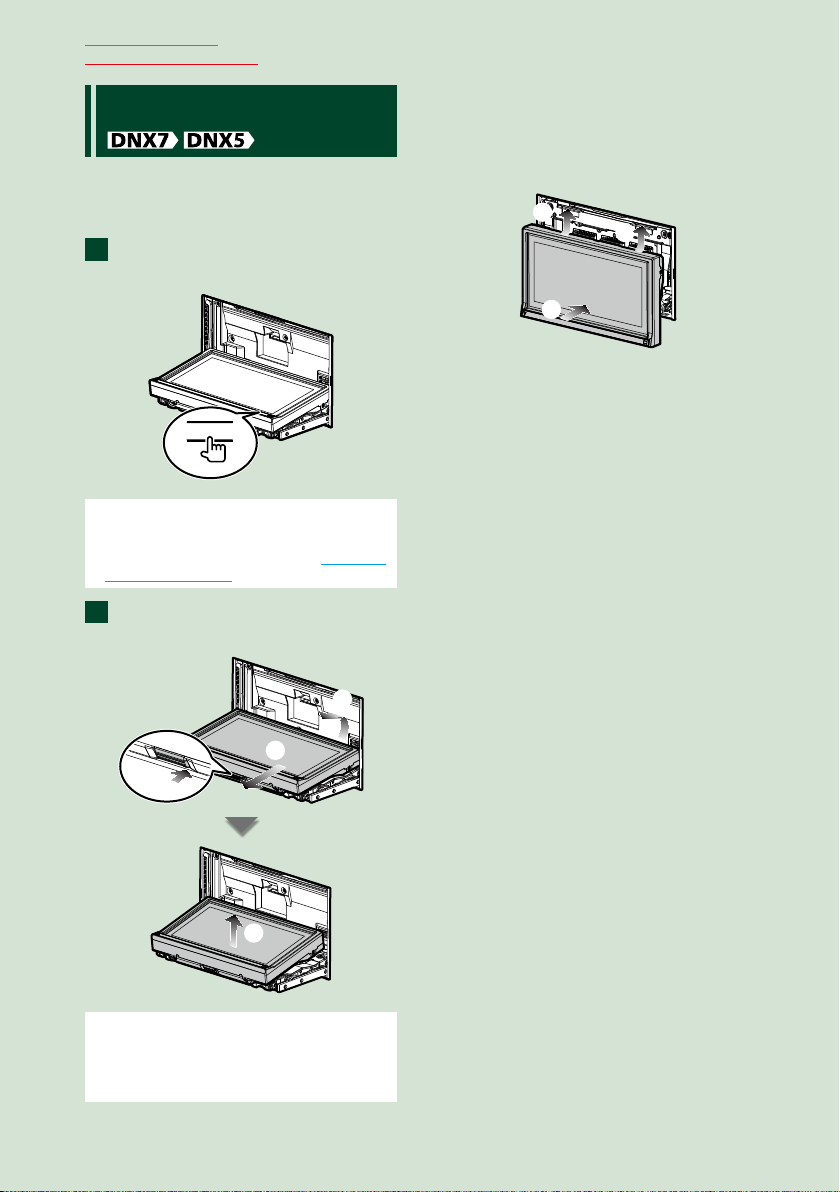
Återgå till startsida
Grundläggande åtgärder
Lossa frontpanelen
Du kan lossa frontpanelen för att förebygga
stöld.
DNX7250DAB
Tryck på knappen <0> i 1 sekund
1
för att öppna frontpanelen.
0
OBS!
• Du kan ställa in frontpanelen så att den öppnas
automatiskt när tändningen slås av. Se Inställning
av skärmvinkel (s.93).
Lossa panelen som bilderna nedan
2
visar.
Sätt på frontpanelen:
Håll panelen på ett säkert sätt så att du
inte tappar den av misstag, och passa in
den mot fästplattan tills den är ordentligt
fastlåst.
1
1
2
2
1
4
OBS!
• Fästplattan stängs automatiskt ungefär 10
sekunder efter det att frontpanelen lossats. Ta bort
panelen innan detta inträffar.
2020
3
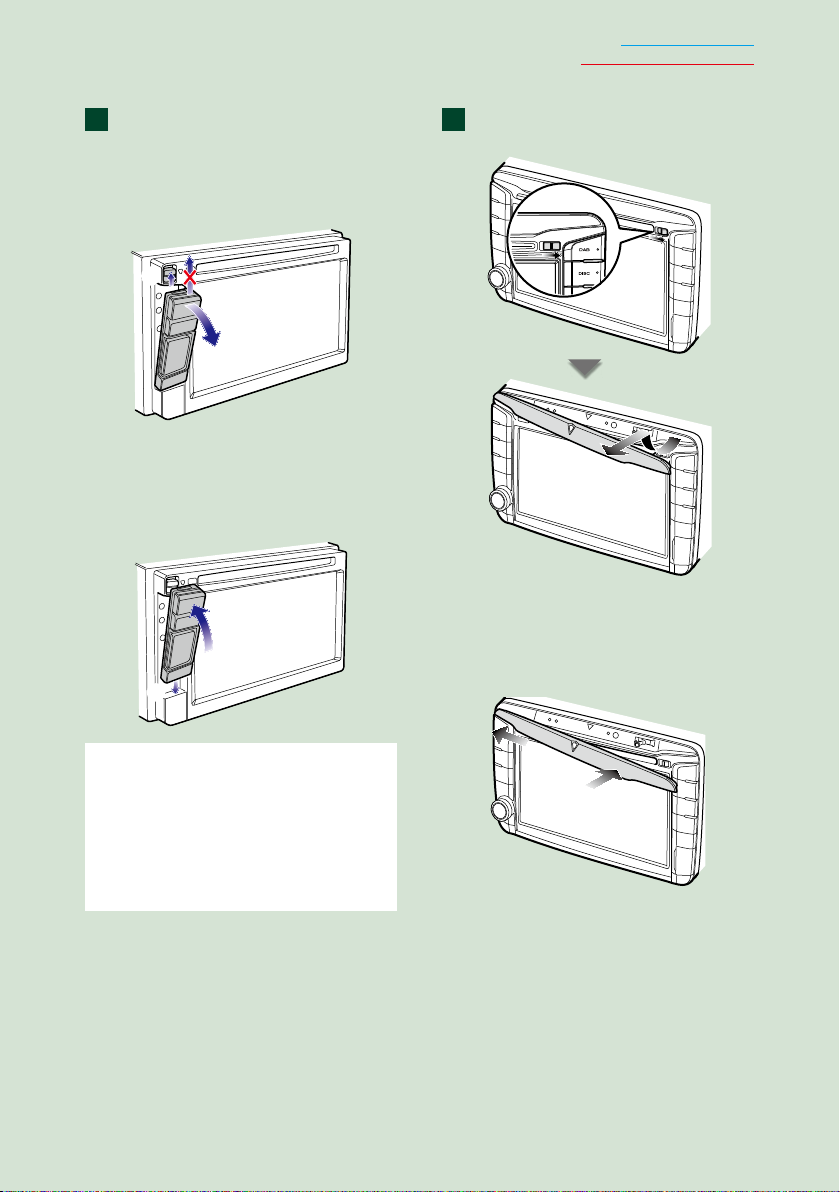
Återgå till startsida
Grundläggande åtgärder
DNX5250BT
Skjut losskopplingsknappen
1 1
uppåt för att lossa delen från
frontpanelen.
Lossa sedan panelen som bilderna
nedan visar.
1
2
Sätt på frontpanelen:
Håll panelen på ett säkert sätt så att du
inte tappar den av misstag, och passa in
den mot fästplattan tills den är ordentligt
fastlåst.
2
1
DNX525DAB
Skjut spärren åt höger för att lossa
delen från frontpanelen.
Sätt på frontpanelen:
Håll panelen på ett säkert sätt så att du
inte tappar den av misstag, och passa in
den mot fästplattan tills den är ordentligt
fastlåst.
OBS!
• Om du ska ta loss en del av frontpanelen bör du
göra det framåt som på bilden ovan. Om du tar
loss den uppåt går frontpanelen sönder.
• För att förhindra skador, rör inte vid enhetens och
frontpanelens uttag med dina fingrar.
• Om enhetens eller frontpanelens uttag blir
smutsiga, rengör dem med en mjuk, torr trasa.
1
2
21
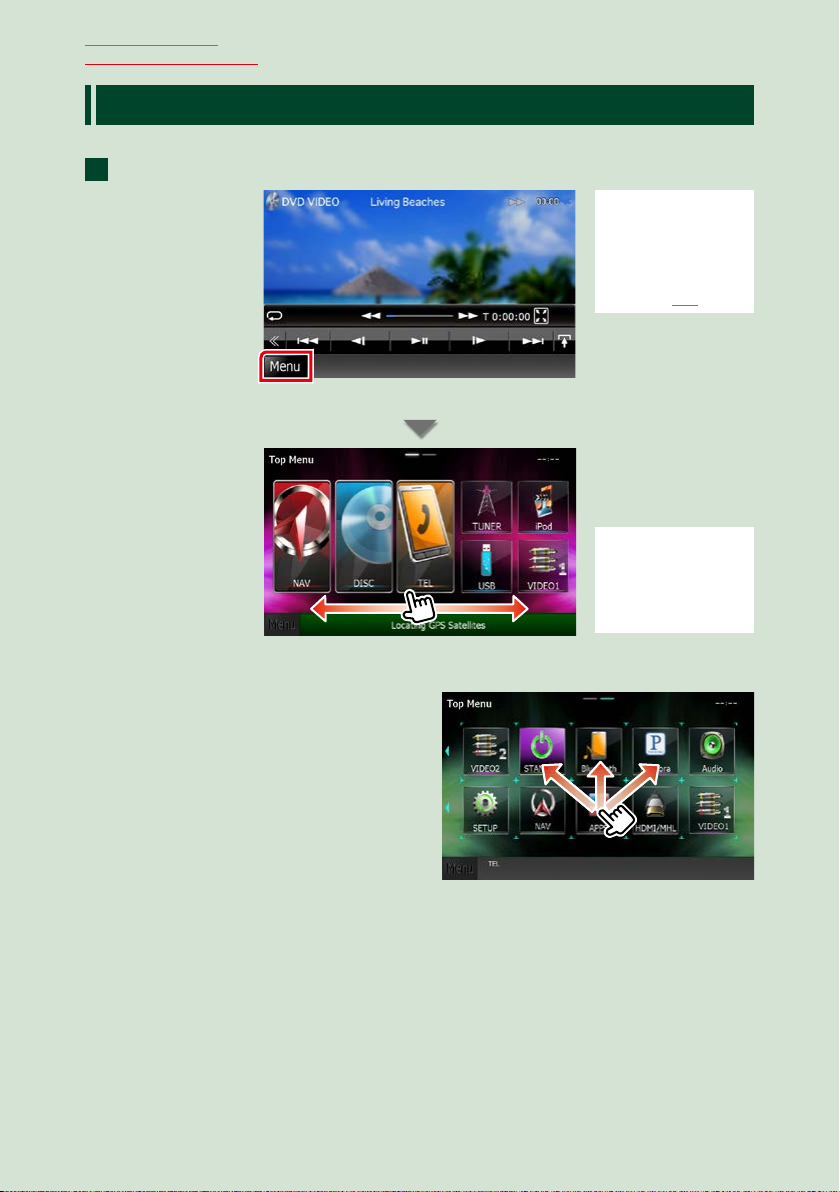
Återgå till startsida
Grundläggande åtgärder
Användning med hjälp av skärmen Top Menu
De flesta funktioner kan utföras från skärmen Top Menu.
Tryck på [Menu] på vilken skärmbild som helst.
1
Skärmen Top Menu visas.
OBS!
• Om [Menu] inte
visas under video-/
bilduppspelning så
tryck på knappen
<MENU>. (s.6)
OBS!
• Skärmen Top Menu
kan ändras genom att
dra fingret åt vänster
eller åt höger.
Anpassa skärmen Top Menu
Du kan flytta och arrangera källikonerna
så som du vill ha dem.
1. Tryck och håll kvar på den ikon
som du vill flytta för att komma in i
anpassningsläge.
2. Dra den dit du vill flytta den.
2222
Anpassningsskärm
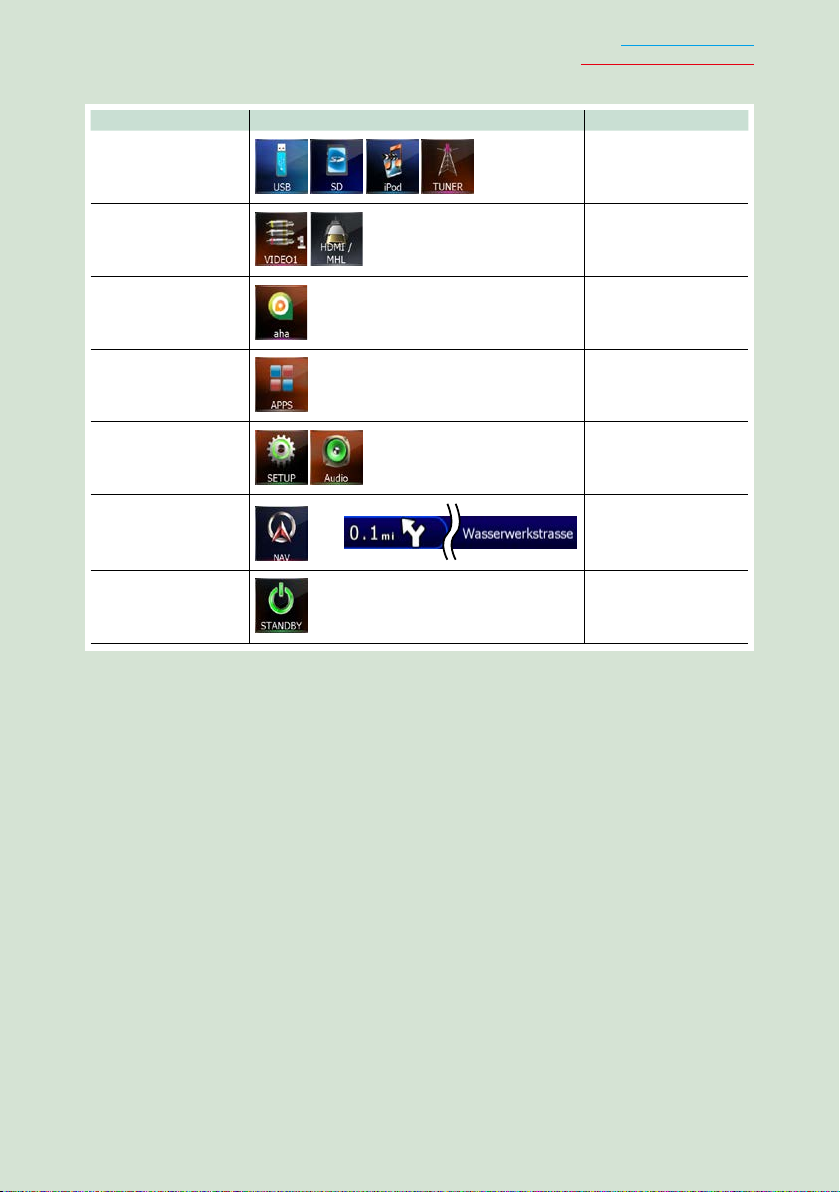
Grundläggande åtgärder
Från den här skärmen kan du utföra följande funktioner.
Funktion Ikon Användning
Växla ljudkälla
etc.
Byt videokälla
etc.
Byt installerat program
i din iPhone/iPod eller
Android.
Återgå till startsida
Tryck på den önskade
källans ikon.
Tryck på ikonen för den
önskade videokällan.
Tryck på ikonen för det
önskade programmet.
Byt appkälla
Gå till inställningsläget
Visa
navigationsskärmen
Stänga av alla
ljudfunktioner
etc.
eller
Tryck på ikonen för den
önskade appkällan.
Tryck på den önskade
inställningsfunktionens
ikon.
Tryck på [NAV] eller på
navigationsinformation.
Tryck på [STANDBY].
23
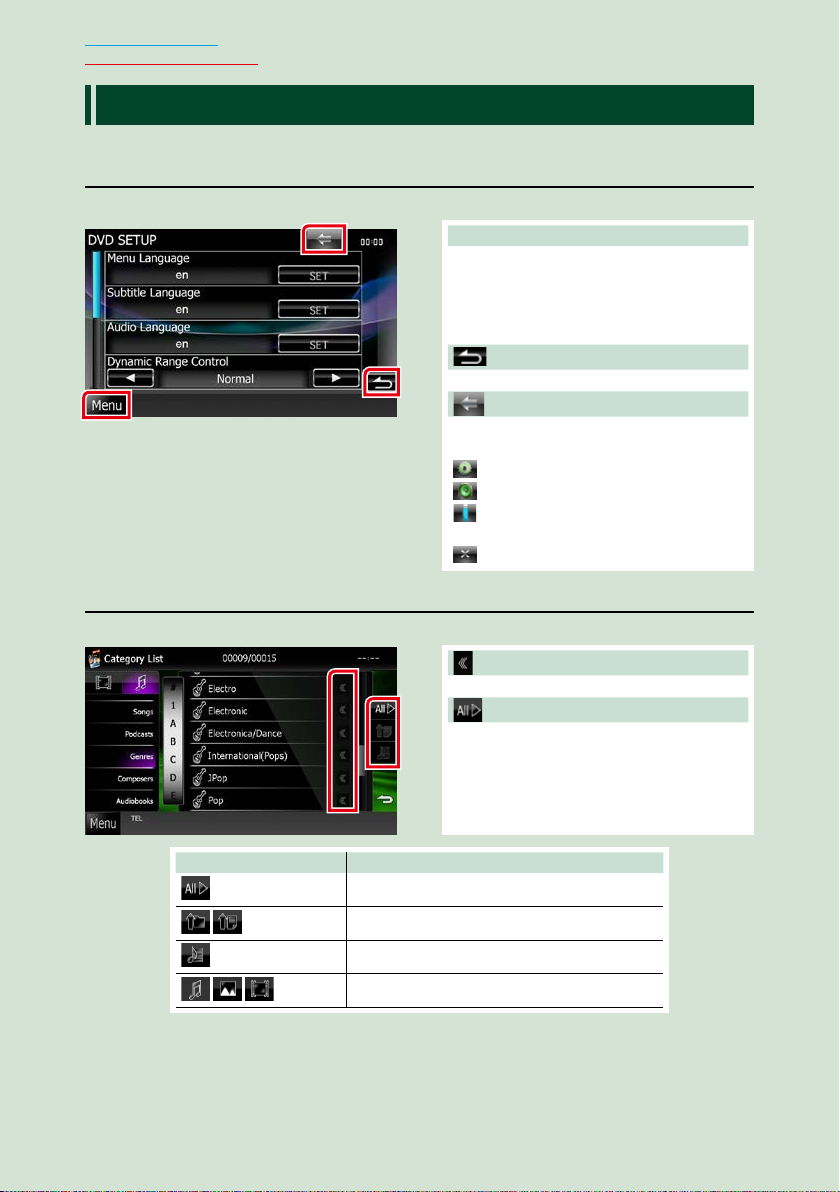
Återgå till startsida
Grundläggande åtgärder
Vanliga funktioner
Introducerar de vanliga funktionerna.
Allmänt
Det finns vissa funktioner som kan skötas från de flesta skärmarna.
[Menu] (Skärmkontroll)
Återgår till skärmen Top Menu.
Om du trycker minst 1 sekund visas skärmen
Screen Control. (Även om en bild visas så
kommer skärmen Screen Control att visas om
du trycker minst 1 sekund.)
(RETURN)
Återgår till den föregående skärmen.
(knapp för allmän meny)
Peka på knappen för att visa den allmänna
menyn. Menyns innehåll är det följande.
: Visar inställningsskärmen.
: Visar skärmen Audio Control Menu.
: Visar funktionsskärmen för aktuell källa.
Hur ikonen ser ut beror på källan.
: Stänger menyn.
Listskärm
Det finns några vanliga funktionsknappar på listskärmarna för de flesta källor.
(Scroll)
Bläddrar i textvisningen.
etc.
Pekknappar med olika funktioner visas här.
Knappar som visas skiljer sig åt beroende på
aktuell ljudkälla, status etc.
För exempel på varje knapps funktioner, se
tabellen nedan.
2424
Knapp Funktion
Listar all musik i den lägre hierarkin.
Flyttar till den högre hierarkin.
Visar aktuell kategorimapp.
Visar en lista på musik-/bild-/filmfiler.
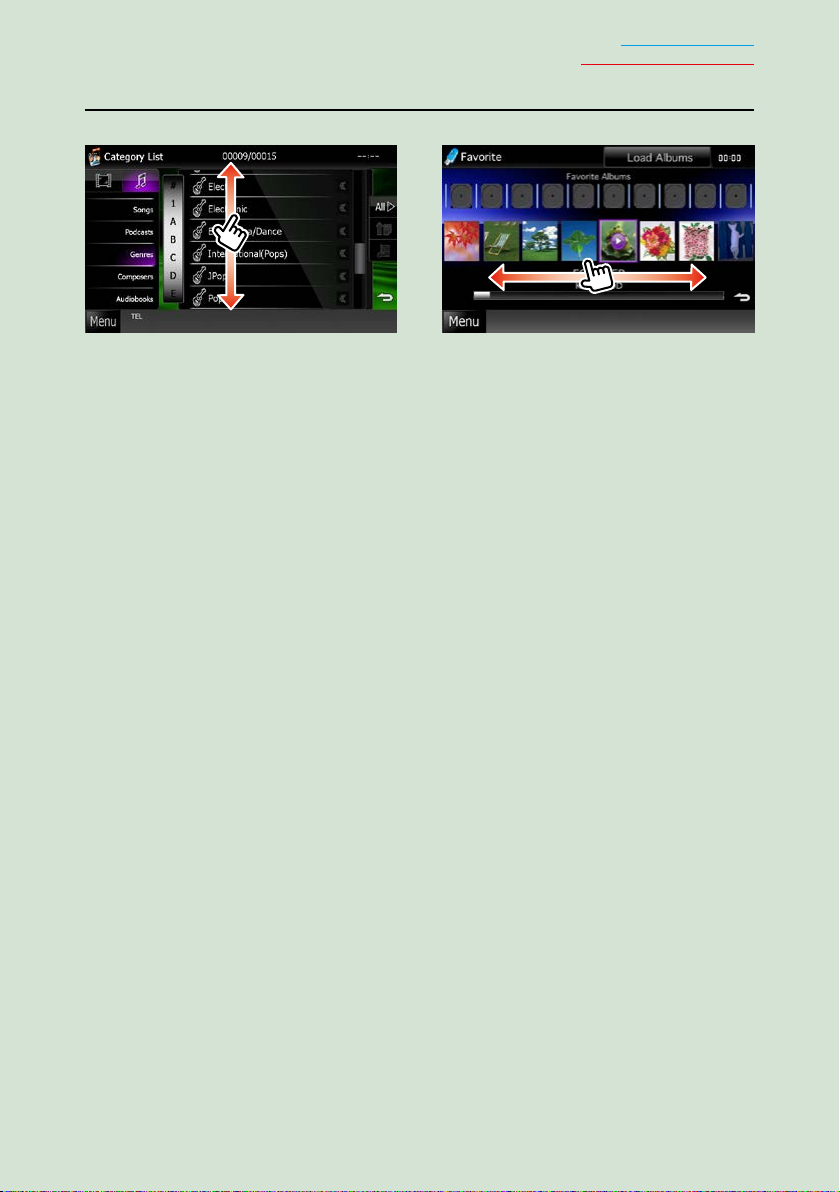
Återgå till startsida
Grundläggande åtgärder
Bläddra genom att dra fingret på skärmen
Du kan bläddra i listan genom att dra fingret uppåt/nedåt eller åt höger/vänster på skärmen.
25
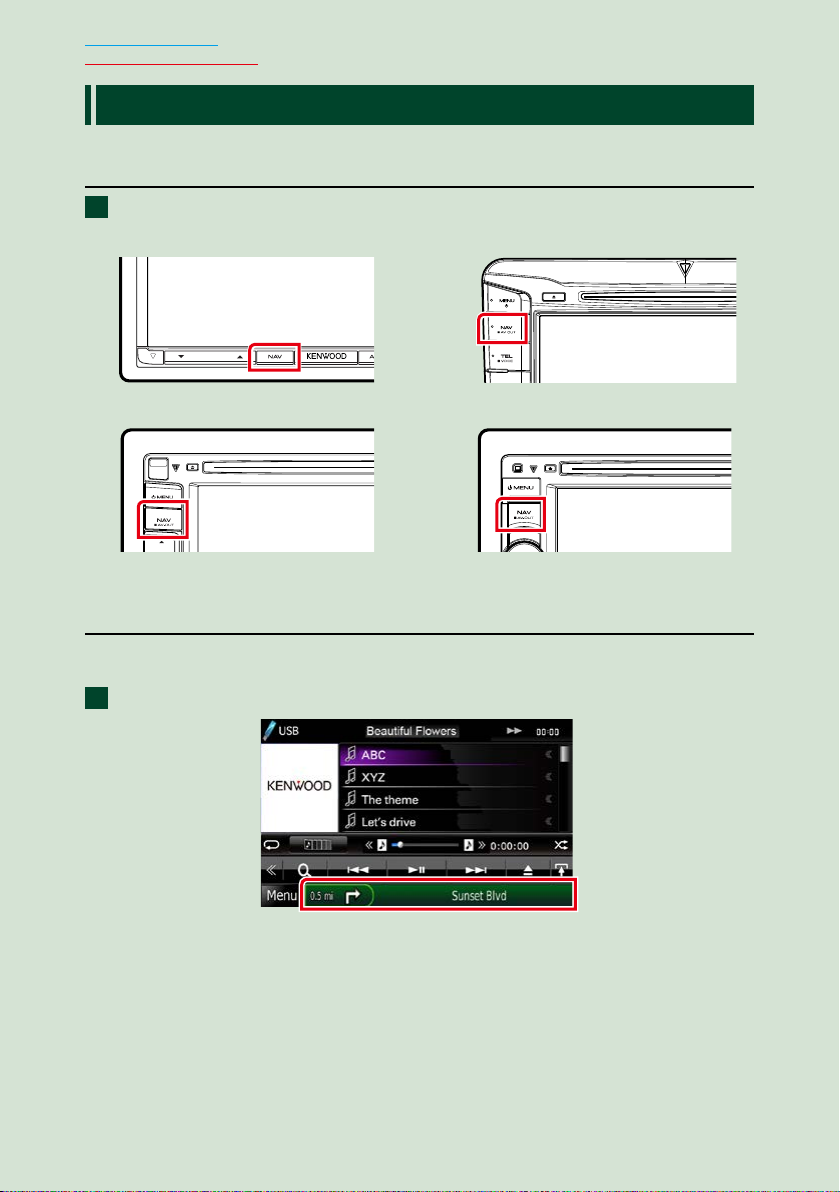
Återgå till startsida
Grundläggande åtgärder
Navigation
För detaljer om navigationssystemet, se bruksanvisningen för navigation.
Visa navigationsskärmen
Tryck på knappen <NAV>.
1
DNX7250DAB
DNX525DAB
DNX5250BT
Navigationsskärmen visas.
DNX4250DAB/ DNX4250BT
Ljudkontroll från navigationsskärmen
Du kan kontrollera ljudkällor medan navigationsskärmen visas.
Du kan också visa navigationsinformation medan skärmen för källkontroll visas.
Tryck på informationsfältet.
1
Navigationsskärmen med ljudinformation visas.
2626
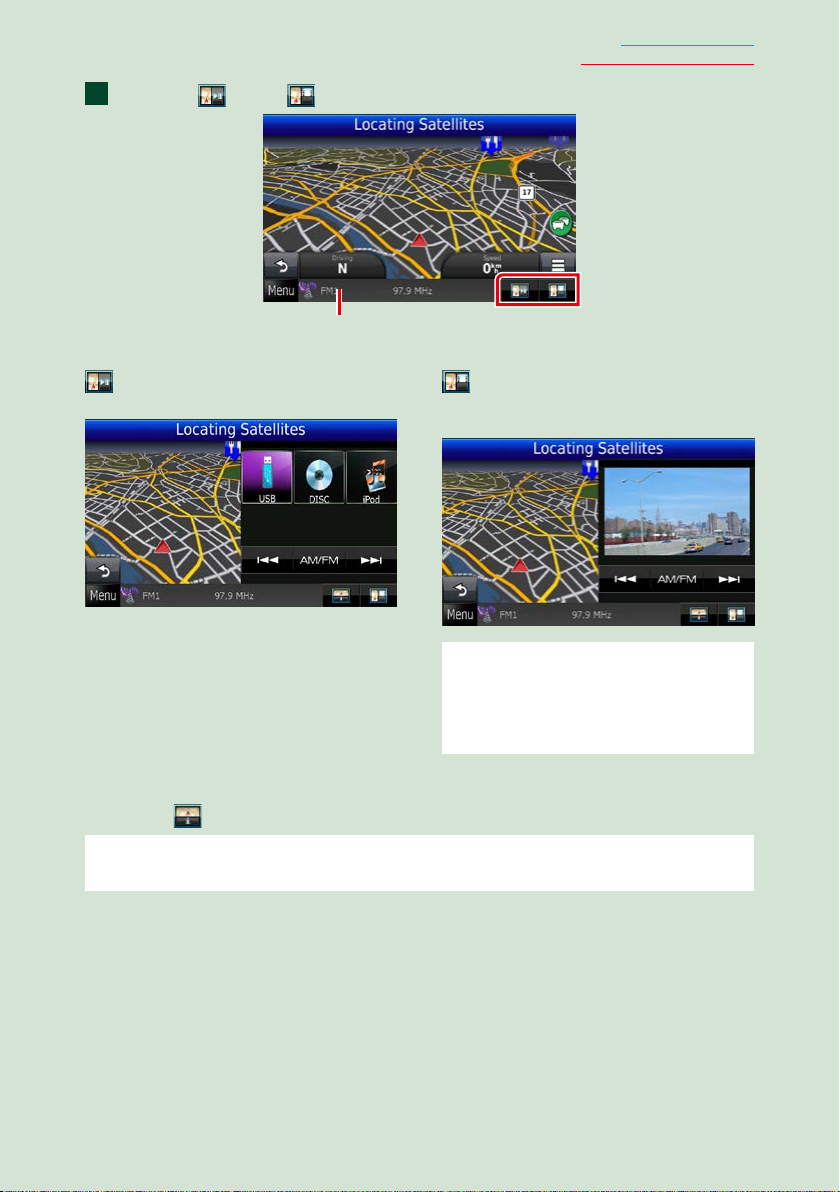
Tryck på [ ] eller [ ] på navigationsskärmen.
2
Att peka på det här området
visar ljudskärmen.
Återgå till startsida
Grundläggande åtgärder
: Visar den aktuella källans navigations-
och kontrollknappar.
OBS!
• Skärmbilden växlar mellan uppspelningsskärmen
och kameravyn varje gång du pekar på bildytan.
• Om du pekar på källikonen på skärmens nederdel
visas hela ljudskärmen.
Återgå till hel navigationsskärm:
Tryck på [ ].
OBS!
• För detaljer om kontrollknapparna, se instruktionerna i varje avsnitt.
: Visar navigation och den aktuella
skärmen för uppspelning av video/
bilder.
27
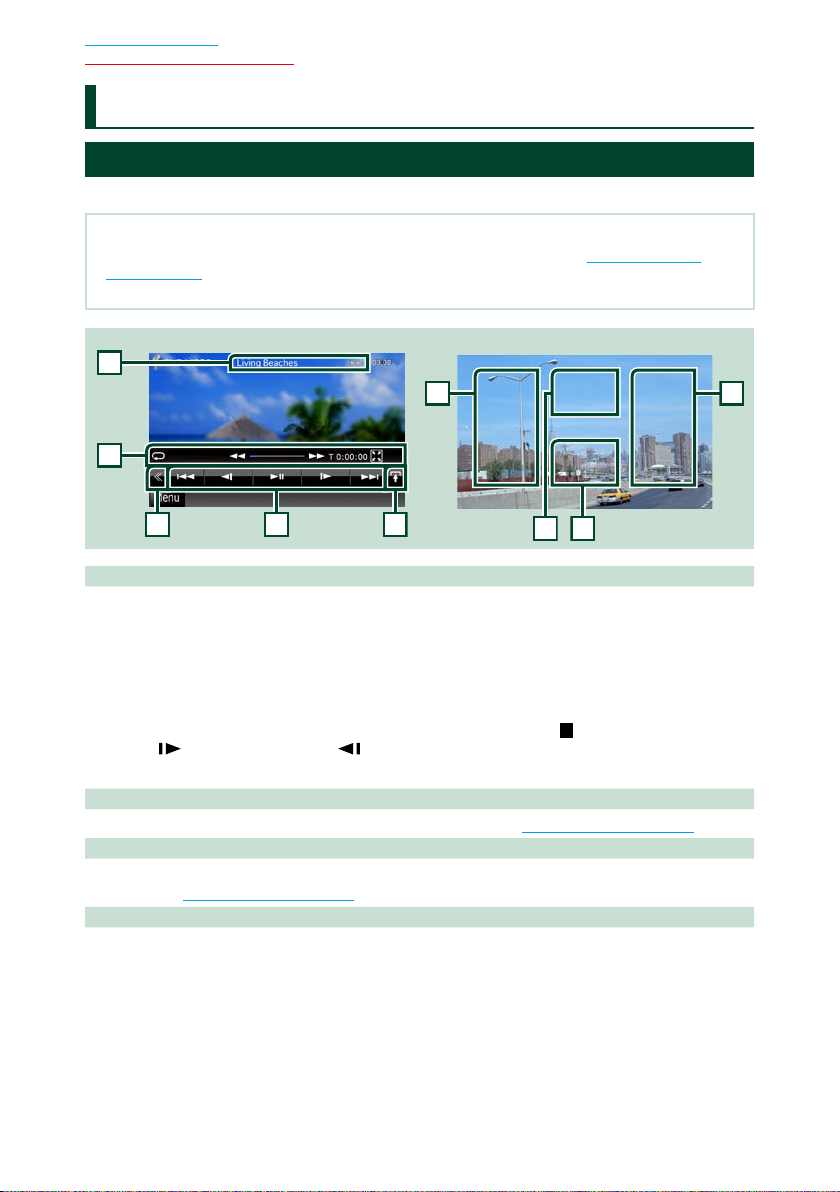
Återgå till startsida
234
1
5
6
6
7
8
Användning av DVD/video-CD
Användning av DVD/video-CD (VCD)
Grundläggande användning av DVD/VCD
De flesta funktioner kan styras från skärmen för källkontroll och från uppspelningsskärmen.
OBS!
• Ställ fjärrkontrollens lägesomställare på DVD-läge innan du påbörjar användningen, se Växla till ett annat
driftläge (s.113).
• Skärmbilden nedan gäller DVD. Den kan skilja sig från skärmbilden för VCD.
VideoskärmFunktionsskärm
1 Informationsskärm
Visar följande information.
• Title #, Chap #: DVD-titel och kapitelnummer visas
• Track #/Scene #: Visar av VCD-spår eller scennummer
Scene # visas endast när uppspelningskontrollen (Playback control, PBC) är aktivt.
• 3, ¡, ¢, 7 etc.: Visar aktuellt spelläge
Betydelsen hos var och an av ikonerna är som följer: 3 (spela), ¡ (snabbspelning framåt),
1 (snabbspelning bakåt), ¢ (sök uppåt), 4 (sök nedåt), 7 (stopp),
8 (paus), (långsam uppspelning), (långsam uppspelning bakåt).
Tryck på det här området för att visa skivans etikettnamn.
2 Flerfunktionsknapp
Tryck för att växla till flerfunktionsmenyn. För detaljer om menyn, se Flerfunktionsmeny (s.30).
3 Flerfunktionsmeny
Olika funktioner kan användas om du använder knapparna i det här området. För detaljer om
knapparna, se Flerfunktionsmeny (s.30).
4 Knapp för växling av kontrolläge
Finns ej för DVD-/VCD-källa.
R
(återgå efter stopp),
2828
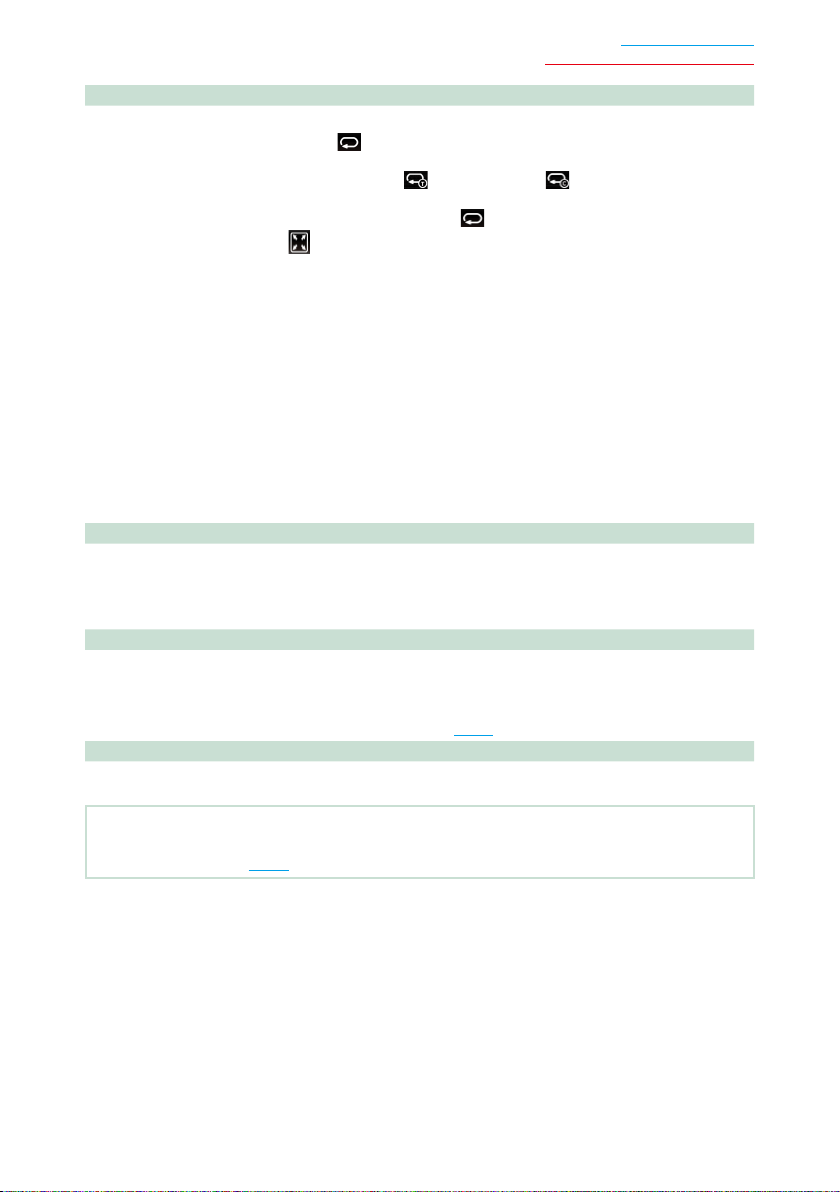
Användning av DVD/video-CD
5 Underordnad funktionsmeny
Följande funktioner kan användas om du använder knapparna i det här området.
• Upprepa aktuellt innehåll: Tryck på [
följande ordning:
DVD: ”upprepa titel” , ”upprepa kapitel” , ”repetitionsfunktion av”
VCD (PBC på): Ingen upprepning
VCD (PBC av): ”upprepa spår” , ”repetitionsfunktion av”
• Dölja alla knappar: Tryck på [
• Snabbspela framåt eller bakåt: Tryck på [1] eller [¡]. Varje gång du pekar på knappen ändras
• Bekräfta speltid: Se #:##:##.
DVD: Du kan växla mellan att visa titelns eller kapitlets speltid och hur mycket
som återstår av titelspeltiden. Varje gång du pekar växlar visningen mellan
”T #:##:##” (visning av titelspeltid), ”C #:##:##” (visning av kapitelspeltid) och
”R #:##:##” (återstående titelspeltid).
Förutom tidvisningen visas också den stapel som anger aktuell position.
VCD (PBC av): Du kan också bekräfta den tid som återstår att spela på skivan
• Bekräfta aktuell position: Titta på stapeln i mitten (enbart DVD). Stapeln visas inte när tidvisningen
avser återstående speltid.
6 Sökområde
Tryck för att söka nästa/föregående innehåll.
Att rulla från skärmens mitt mot vänster eller höger resulterar i snabbspelning bakåt respektive framåt.
Varje gång du trycker på ettdera området ändras hastigheten: standard, dubbelt så snabbt, tre gånger
så snabbt. För att stoppa snabbspelning bakåt/framåt, tryck på skärmens mitt.
7 Menyområdet på skärmen
Det här området fungerar på olika sätt beroende på aktuell status.
• Under DVD-uppspelning: Visar DVD-menyn. Medan menyn visas, visas också den upplysta
funktionsskärmen.
• Under VCD-uppspelning: Skärmen Zoom Control visas (s.32).
8 Knappområdet på skärmen
Tryck för att visa den sista funktionsskärmen.
]. Varje gång du pekar på knappen växlar repetitionsläget i
].
hastigheten: standard, dubbelt så snabbt, tre gånger så snabbt.
genom att trycka på tidvisningen. Varje gång du trycker växlar
visningen mellan ”P ##:##” (visning av speltid) och ”R ##:##”
(återstående speltid på skivan).
Återgå till startsida
OBS!
• Om du använder en fjärrkontroll kan du hoppa direkt till önskad bild genom att ange kapitelnummer,
scennummer, speltid etc. (s.113).
29
